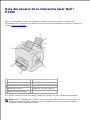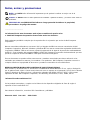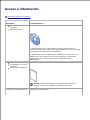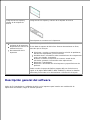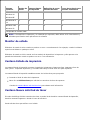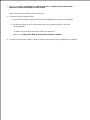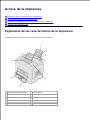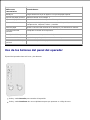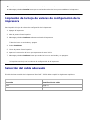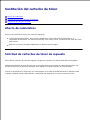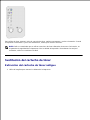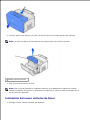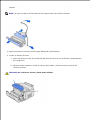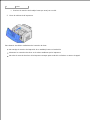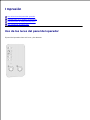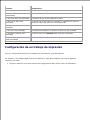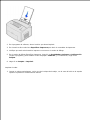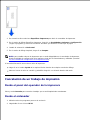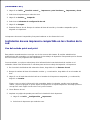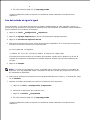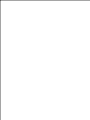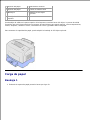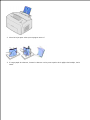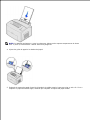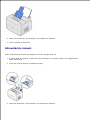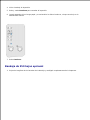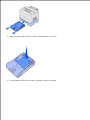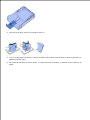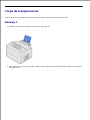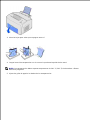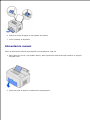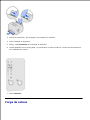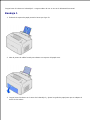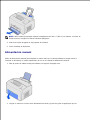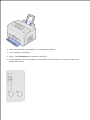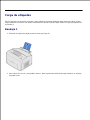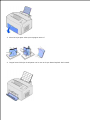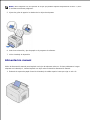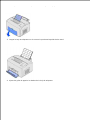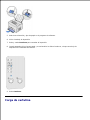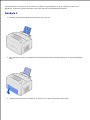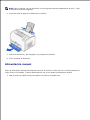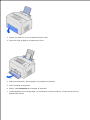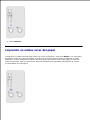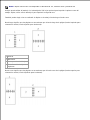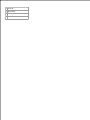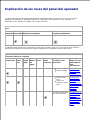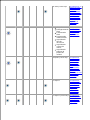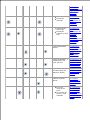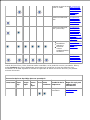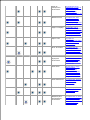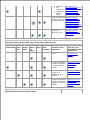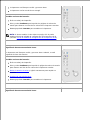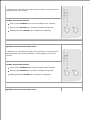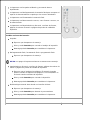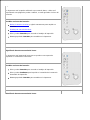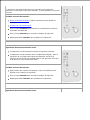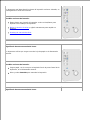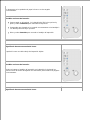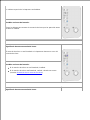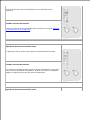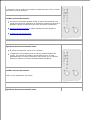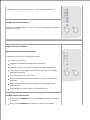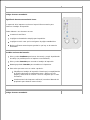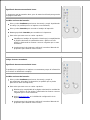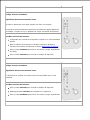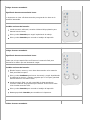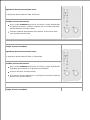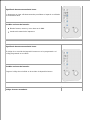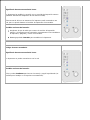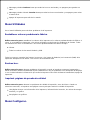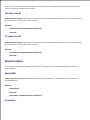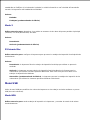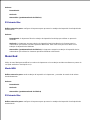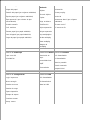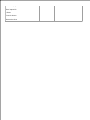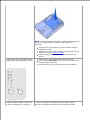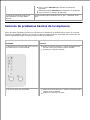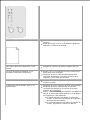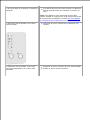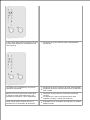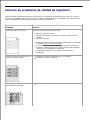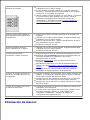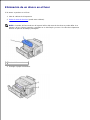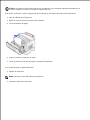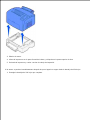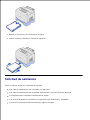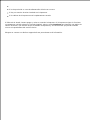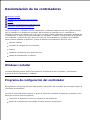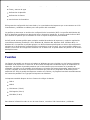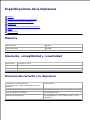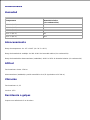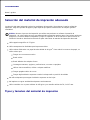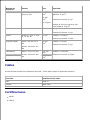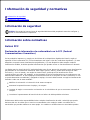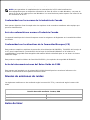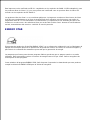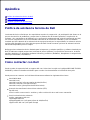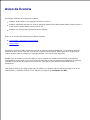Dell P1500 Guía del usuario
- Categoría
- Impresoras láser / LED
- Tipo
- Guía del usuario
Este manual también es adecuado para

Guía del usuario de la impresora láser Dell™
P1500
Haga clic en los enlaces situados a la izquierda para obtener información sobre las características y
funcionamiento de la impresora. Para obtener información sobre la documentación incluida con la impresora,
consulte Acceso a información.
1
Soporte del papel posterior
6
Guía de papel
2
Bandeja 1
7
Luces del panel del operador
3
Soporte del papel frontal
8
Puerta de salida frontal
4
Alimentación manual
9
Bandeja de 250 hojas opcional
5
Bandeja de salida superior
Para solicitar cartuchos de tóner de repuesto, póngase en contacto con Dell en www.dell.com/supplies.
NOTA: Dell no recomienda que se utilicen cartuchos de tóner rellenados de terceros. De hacerlo, no
se garantiza la seguridad de la impresora ni de la calidad de impresión. Para obtener los mejores
resultados, utilice los suministros de Dell.

Notas, avisos y precauciones
NOTA: una NOTA indica información importante que le ayudará a realizar un mejor uso de la
impresora.
AVISO: un AVISO indica un daño potencial al hardware o pérdida de datos, y le indica cómo evitar el
problema.
PRECAUCION: una PRECAUCIÓN indica un riesgo potencial de daños a la propiedad,
personales o de peligro de muerte.
____________________
La información de este documento está sujeta a cambios sin previo aviso.
© 2003 Dell Computer Corporation. Reservados todos los derechos.
Está totalmente prohibido cualquier tipo de reproducción sin el permiso por escrito de Dell Computer
Corporation.
Marcas comerciales utilizadas en este texto: Dell y el logotipo de DELL son marcas comerciales de Dell
Computer Corporation; Microsoft, Windows y Windows NT son marcas comerciales registradas de Microsoft
Corporation; ENERGY STAR es una marca comercial registrada de la Agencia de protección medioambiental
de EE.UU. Como miembro del programa ENERGY STAR, Dell Computer Corporation ha determinado que este
producto cumple las directrices ENERGY STAR para la eficiencia energética.
En este documento se pueden utilizar otras marcas y nombres comerciales para hacer referencia a las
entidades que reclaman las marcas y los nombres o sus productos. Dell Computer Corporation renuncia a
cualquier interés en la propiedad de las marcas y nombres comerciales de otros fabricantes.
DERECHOS RESTRINGIDOS DEL GOBIERNO DE LOS ESTADOS UNIDOS
Este software y documentación se suministran con DERECHOS RESTRINGIDOS. El uso, copia o divulgación
por el gobierno está sujeto a ciertas restricciones tal como se expresa en el apartado (c)(1)(ii) de la cláusula
sobre los derechos de datos técnicos y software de ordenador del DFARS 252.227-7013 y a las normas
aplicables del FAR: Dell Computer Corporation, One Dell Way, Round Rock, Texas, 78682, EE.UU.
Información sobre emisiones FCC
Se ha probado este equipo y cumple con los límites de los dispositivos digitales de Clase B, según el
apartado 15 de la normativa FCC.
Para obtener información, consulte el CD Controladores y utilidades.
Marzo de 2003 Rev. A01 SRV 6Y468

Acceso a información
Descripción general del software
Qué busca
Lo encontrará en
Controladores de
impresora
Guía del usuario
CD Controladores y utilidades
La documentación y los controladores ya están instalados en las
impresoras Dell. Puede utilizar el CD para desinstalar o volver a instalar
controladores o acceder a la documentación.
Es posible que el CD contenga archivos Readme con información de
última hora sobre cambios técnicos en la impresora o material de
referencia técnica avanzado para usuarios experimentados o
especialistas.
Información de seguridad
Configuración y uso de la
impresora
Información de garantía
Manual del propietario
AVISO: siga las instrucciones de seguridad del Manual del
propietario antes de configurar y utilizar la impresora.
Configuración de la impresora
Diagrama de configuración

Código de servicio exprés y
número de la etiqueta de
servicio
Código de servicio exprés y número de la etiqueta de servicio
Esta etiqueta se encuentra en la impresora.
Controladores más
recientes de la impresora
Respuestas del servicio de
asistencia técnica
Documentación de la
impresora
Sitio Web de soporte de Dell
El sitio Web de soporte de Dell ofrece diversas herramientas en línea,
entre las que se incluyen:
Soluciones: consejos y sugerencias para la solución de problemas,
artículos de especialistas y cursos en línea.
Actualizaciones: información sobre actualizaciones de componentes
como, por ejemplo, la memoria.
Atención al cliente: información de contacto, estado de las
solicitudes, garantía e información sobre reparaciones.
Descargas: controladores.
Referencia: documentación de la impresora y especificaciones de
producto.
Puede acceder al soporte de Dell en support.dell.com. Seleccione su
región en la página WELCOME TO DELL SUPPORT y rellene los detalles
solicitados para acceder a las herramientas e información de ayuda.
Descripción general del software
Utilice el CD Controladores y utilidades incluido con la impresora para instalar una combinación de
aplicaciones de software, según el sistema operativo.

Sistema
operativo
Monitor de
estado
Ventana Estado
de impresión
Aplicación de nueva
solicitud de tóner
Icono de escritorio para
solicitar suministros
Microsoft®
Windows 98
Windows ME
S
N
N
S*
Windows NT®
4.0
N
N
N
S*
Windows 2000
Windows XP
N
S
S
S
*Disponible en formato HTML.
NOTA: si ha adquirido la impresora y el ordenador por separado, debe utilizar el CD Controladores y
utilidades para instalar estas aplicaciones de software.
Monitor de estado
El Monitor de estado le avisa cuando se produce un error o una advertencia. Por ejemplo, cuando la cubierta
superior está abierta o queda poco tóner.
El Monitor de estado se inicia cuando envía un trabajo de impresión a la impresora y sólo aparece en la
pantalla del ordenador cuando se produce un error o una advertencia.
Ventana Estado de impresión
La ventana Estado de impresión muestra el estado de la impresora (Impresora lista, Impresora fuera de
línea y Error: comprobar impresora) y el nombre del trabajo cuando envía uno para imprimirlo.
La ventana Estado de impresión también muestra el nivel de tóner para que pueda:
Controlar el nivel de tóner de la impresora.
Hacer clic en Solicitar tóner para solicitar los cartuchos de tóner de repuesto.
Consulte la ventana Nueva solicitud de tóner para obtener más información.
Ventana Nueva solicitud de tóner
El cuadro de diálogo Solicitar cartuchos de tóner se puede iniciar desde la ventana Estado de impresión,
desde la ventana Programas o desde el icono del escritorio.
Puede solicitar tóner por teléfono o en la Web.
1.

Haga clic en Inicio Programas Impresoras Dell Impresora láser Dell P1500
Aplicación de nueva solicitud de tóner de Dell.
1.
Aparecerá la ventana Solicitar cartuchos de tóner.
Si realiza la solicitud desde la Web:
Seleccione el modelo de impresora de la lista desplegable que aparece en la pantalla.a.
Introduzca el número de la etiqueta de servicio de la impresora Dell en el campo
correspondiente.
b.
2.
El número de la etiqueta de servicio está en la impresora.
Haga clic en Visitar sitio Web de solicitud de cartuchos de Dell.c.
Si realiza la solicitud por teléfono, llame al número que aparece bajo el encabezado Por teléfono.3.

Acerca de la impresora
Explicación de las características de la impresora
Uso de los botones del panel del operador
Impresión de la hoja de valores de configuración de la impresora
Selección del cable adecuado
Explicación de las características de la impresora
La impresora láser Dell™ P1500 ofrece las siguientes características:
1
Soporte del papel posterior
6
Guía de papel
2
Bandeja 1
7
Luces del panel del operador
3
Soporte del papel frontal
8
Puerta de salida frontal
4
Alimentación manual
9
Bandeja de 250 hojas opcional
5
Bandeja de salida superior

Utilice esta
característica:
Cuando desee:
Bandeja 1
Cargar hasta 150 hojas de papel o 10 hojas de papel especial.
Soporte del papel posterior
Admitir material en la bandeja 1.
Soporte del papel frontal
Admitir material en la bandeja de salida superior.
Alimentación manual
Cargar una sola hoja de papel u otro material de impresión, como
transparencias, etiquetas, sobres y cartulina.
Guías de papel
Ajustar la anchura del material en la bandeja 1 y la alimentación manual.
Luces del panel del
operador
Comprobar el estado de la impresora.
Bandeja de salida superior
Apilar documentos impresos boca abajo.
Puerta de salida frontal
Imprimir en papel especial, como cartulina o etiquetas.
Alimentador de 250 hojas
opcional
Aumentar la capacidad de papel.
Uso de los botones del panel del operador
El panel del operador tiene seis luces y dos botones.
Pulse y suelte Cancelar para reanudar la impresión.
Pulse y suelte Continuar dos veces rápidamente para que aparezca un código de error.

Pulse y suelte Cancelar para cancelar el trabajo que se está imprimiendo actualmente.
Mantenga pulsado Cancelar hasta que se enciendan todas las luces para restablecer la impresora.
Impresión de la hoja de valores de configuración de la
impresora
Para imprimir la hoja de valores de configuración de la impresora:
Apague la impresora.1.
Abra la puerta frontal superior.2.
Mantenga pulsado Continuar mientras enciende la impresora.3.
Todas las luces se encienden y apagan.
Suelte Continuar.4.
Cierre la puerta frontal superior.5.
Aparece la secuencia de luces que representa el menú Inicio.6.
Mantenga pulsado Continuar hasta que todas las luces se enciendan y se apaguen.7.
Se imprime una hoja con los valores de configuración de la impresora.
Selección del cable adecuado
El cable de interconexión de la impresora láser Dell™ P1500 debe cumplir los siguientes requisitos:
Conexión
Certificación de cable
USB
USB 2.0
Paralelo
IEEE-1284

Sustitución del cartucho de tóner
Ahorro de suministros
Solicitud de cartuchos de tóner de repuesto
Sustitución del cartucho de tóner
Ahorro de suministros
El ahorro de suministros reduce los costes de impresión.
Cuando imprima borradores, ahorre tóner cambiando el valor Intensidad de impresión en el
controlador de impresora. Los valores van de Muy clara a Muy oscura. La selección del valor Muy clara
ahorra tóner.
Reduzca el consumo de papel imprimiendo en ambas caras del papel.
Solicitud de cartuchos de tóner de repuesto
Para solicitar cartuchos de tóner de repuesto, póngase en contacto con Dell en www.dell.com/supplies.
Además del indicador de nivel de tóner que se muestra cada vez que envía un trabajo de impresión, las
secuencias de luces del panel del operador de la impresora indican el estado de los suministros.
Cuando se encienda la luz Tóner bajo (en este ejemplo, la luz está encendida mientras la impresora está
ocupada recibiendo datos o imprimiendo), compruebe que dispone de un nuevo cartucho de tóner.

Para utilizar el tóner restante, retire el cartucho de tóner, agítelo suavemente y vuelva a insertarlo. Cuando
la impresión se difumine o ya no sea satisfactoria, sustituya el cartucho de tóner.
NOTA: Dell no recomienda que se utilicen cartuchos de tóner rellenados de terceros. De hacerlo, no
se garantiza la seguridad de la impresora ni de la calidad de impresión. Para obtener los mejores
resultados, utilice los suministros de Dell.
Sustitución del cartucho de tóner
Extracción del cartucho de tóner antiguo
Utilice la lengüeta para extraer la cubierta de la impresora.1.
2.

Sujete la palanca del cartucho y tire del cartucho de tóner hacia arriba (puede estar caliente).2.
NOTA: no toque el tambor del fotoconductor de la parte inferior del cartucho de tóner.
1
Tambor del fotoconductor
Deje el cartucho de tóner a un lado.3.
NOTA: Dell no puede garantizar la calidad de impresión ni la fiabilidad de la impresora si utiliza
cartuchos rellenados de terceros. La garantía de la impresora no cubre los daños provocados por el
uso de cartuchos rellenados.
Instalación del nuevo cartucho de tóner
Extraiga el nuevo cartucho de tóner del embalaje.1.
2.

1.
Extraiga la pieza de plástico de los extremos del cartucho de tóner y retire el soporte protector de
espuma.
2.
NOTA: no toque el tambor del fotoconductor de la parte inferior del cartucho de tóner.
Agite suavemente el cartucho de tóner para distribuirlo uniformemente.3.
Inserte el cartucho de tóner.
Alinee las flechas de color de los laterales del cartucho de tóner con las flechas correspondientes
de la impresora.
a.
Mientras sujeta la palanca, incline el cartucho hacia abajo y deslícelo entre las ranuras del
cartucho de tóner.
b.
4.
PRECAUCION: evite tocar el fusor, puede estar caliente.
c.

1
Fusor
Presione el cartucho hacia abajo hasta que encaje en su sitio.c.
Cierre la cubierta de la impresora.5.
Para obtener el máximo rendimiento del cartucho de tóner:
No extraiga el cartucho de impresión de su embalaje hasta su instalación.
Almacene los cartuchos de tóner en el mismo ambiente que la impresora.
No retire el cartucho de tóner de la impresora excepto para sustituirlo o eliminar un atasco de papel.

Impresión
Uso de las luces del panel del operador
Configuración de un trabajo de impresión
Cancelación de un trabajo de impresión
Uso compartido de impresoras
Uso de las luces del panel del operador
El panel del operador tiene seis luces y dos botones.

Cuando:
La impresora:
La luz Lista/Datos está encendida
Está lista para recibir y procesar datos.
La luz Lista/Datos está
parpadeando
Está ocupada recibiendo o procesando datos.
La luz Tóner bajo está encendida
Le advierte de que se está agotando el tóner.
La luz Cargar papel está
encendida
Le solicita que cargue papel en la bandeja 1, alimentación manual o
bandeja de 250 hojas opcional (si está instalada).
La luz Atasco de papel está
encendida
Detecta un atasco.
La luz Error está encendida
La cubierta está abierta o el cartucho de tóner no está instalado.
La luz Pulse Continuar está
encendida
Le solicita que pulse Continuar para reanudar la impresión.
Las luces Error y Pulse Continuar
están encendidas
Le advierte de que se ha producido un error secundario.
Configuración de un trabajo de impresión
Una vez configurada la impresora e instalados los controladores, ya puede imprimir.
Por ejemplo, si ha cargado papel normal en la bandeja 1, pero desea imprimir una carta en papel de
cabecera y un sobre:
Cargue la cabecera con la parte superior de la página hacia abajo, hacia usted, en la bandeja 1.1.
2.

En el programa de software, abra el archivo que desea imprimir.2.
En el menú Archivo seleccione Especificar impresora para abrir el controlador de impresora.3.
Verifique que está seleccionada la impresora correcta en el cuadro de diálogo.4.
En el cuadro de diálogo Especificar impresora, haga clic en Propiedades, Opciones o Configuración
(según el programa), para cambiar el valor de papel a Cabecera y, a continuación, haga clic en
Aceptar.
5.
Haga clic en Aceptar o Imprimir.6.
Imprima el sobre:
Cargue un sobre verticalmente, con la cara de la solapa hacia abajo, con la zona del sello en la esquina
superior izquierda en la alimentación manual.
1.

En el menú Archivo seleccione Especificar impresora para abrir el controlador de impresora.2.
En el cuadro de diálogo Especificar impresora, haga clic en Propiedades, Opciones o Configuración
(según el programa) y seleccione el tamaño del sobre que desee en el valor Tipo de papel.
3.
Cambie la orientación a Horizontal.4.
En el cuadro de diálogo Imprimir, haga clic en Aceptar.5.
NOTA: para cambiar valores de impresora que no están disponibles en el controlador de impresora,
instale la Utilidad de configuración de la impresora local del CD Controladores y utilidades (consulte
Uso de la Utilidad de configuración de la impresora local).
Si necesita información acerca de un valor de impresora:
Haga clic en el cuadro Ayuda de la esquina inferior derecha de cualquier cuadro de diálogo.
Mueva el cursor al valor en cuestión y pulse F1 o haga clic con el botón derecho del ratón.
Cancelación de un trabajo de impresión
Desde el panel del operador de la impresora
Pulse y suelte Cancelar para cancelar el trabajo que se está imprimiendo actualmente.
Desde el ordenador
Minimice todos los programas para ver el escritorio.1.
Haga doble clic en el icono Mi PC.2.
3.

1.
2.
Haga doble clic en el icono Impresoras.3.
Se mostrará una lista de las impresoras disponibles.
Haga doble clic en la impresora que va a utilizar para imprimir el trabajo.4.
Se mostrará una lista de los trabajos de impresión.
Seleccione el trabajo que desea cancelar.5.
Pulse la tecla Supr en el teclado.6.
Uso compartido de impresoras
Configuración de la impresora para uso compartido
(Windows 95, 98, NT 4.0, Windows Me y Windows 2000)
Haga clic en Inicio Configuración Impresoras.1.
Seleccione la impresora que acaba de crear.2.
Haga clic en Archivo Compartir.3.
Active la casilla de verificación Compartida y, a continuación, introduzca un nombre en el cuadro de
texto Nombre compartido.
4.
En la sección Controladores alternativos, seleccione los sistemas operativos de todos los clientes de red
que imprimirán en la impresora.
5.
Haga clic en Aceptar.6.
NOTA: si faltan archivos, se le puede solicitar que proporcione el CD del sistema operativo del
servidor.
Compruebe lo siguiente para asegurarse de que la impresora se ha compartido correctamente.
El objeto de impresora en la carpeta Impresora ahora tiene un indicador de que está compartida.
Por ejemplo, en Windows NT 4.0, aparece una mano debajo del objeto de impresora.
Examine Entorno de red. Busque el nombre del host del servidor y el nombre compartido que ha
asignado a la impresora.
7.
La impresora ahora está compartida y lista para instalarse en los clientes de la red.
Configuración de la impresora para uso compartido
1.

(Windows XP)
Haga clic en Inicio Panel de control Impresoras y otro hardware Impresoras y faxes.1.
Seleccione la impresora que acaba de crear.2.
Haga clic en Archivo Compartir.3.
Seleccione el asistente de configuración de red.4.
Haga clic en Aceptar.5.
Examine Entorno de red. Busque el nombre del host del servidor y el nombre compartido que ha
asignado a la impresora.
6.
La impresora ahora está compartida y lista para instalarse en los clientes de la red.
Instalación de una impresora compartida en los clientes de la
red
Uso del método point and print
Este método normalmente hace un mejor uso de los recursos del sistema. El servidor administra las
modificaciones del controlador y el procesamiento de los trabajos de impresión. Esto permite que los clientes
de la red vuelvan a los programas más rápidamente.
Con este método, se copia un subconjunto de la información del controlador desde el servidor en el
ordenador cliente. Esta información es suficiente para enviar un trabajo de impresión a la impresora.
En el escritorio de Windows del ordenador cliente, haga doble clic en Entorno de red.1.
Busque el nombre del host del ordenador servidor y, a continuación, haga doble clic en el nombre del
host.
2.
Haga clic con el botón derecho del ratón en el nombre de la impresora compartida y, a continuación,
haga clic en Instalar.
3.
Espere a que se copie la información del controlador desde el ordenador servidor en el ordenador
cliente y a que se agregue un nuevo objeto de impresora a la carpeta Impresoras. El tiempo que dura
este proceso varía según el tráfico de la red y otros factores.
Cierre Entorno de red.4.
Imprima una página de prueba para verificar la instalación de la impresora.
Haga clic en Inicio Configuración Impresoras.a.
Seleccione la impresora que acaba de crear.b.
c.
d.
5.

b.
Haga clic en Archivo Propiedades.c.
En la ficha General haga clic en Impr pág prueba.d.
Cuando la página de prueba se imprima correctamente, habrá terminado la instalación de la
impresora.
Uso del método de igual a igual
Con este método, el controlador de impresora se instala completamente en cada ordenador cliente. Los
clientes de la red conservan el control de las modificaciones del controlador. El ordenador cliente administra
el procesamiento de los trabajos de impresión.
Haga clic en Inicio Configuración Impresoras.1.
Haga clic en Agregar impresora para iniciar el Asistente para agregar impresora.2.
Haga clic en Servidor de impresión de red.3.
Seleccione la impresora de red en la lista de impresoras compartidas. Si no se muestra la impresora,
introduzca la ruta de la misma en el cuadro de texto.
4.
La ruta se parecerá a la siguiente:
\\<nombre del host del servidor>\<nombre de impresora compartida>
El nombre del host del servidor es el nombre del ordenador servidor que lo identifica en la red. El
nombre de la impresora compartida es el nombre asignado durante el proceso de instalación del
servidor.
Haga clic en Aceptar.5.
NOTA: si se trata de una impresora nueva, es posible que se solicite que instale un controlador de
impresora. Si no hay disponible ningún controlador del sistema, tendrá que proporcionar una ruta a
los controladores disponibles.
Seleccione si desea que esta impresora sea la predeterminada para el cliente y, a continuación, haga
clic en Finalizar.
6.
Imprima una página de prueba para verificar la instalación de la impresora.
Haga clic en Inicio Configuración Impresoras.a.
Seleccione la impresora que acaba de crear.b.
Haga clic en Archivo Propiedades.c.
En la ficha General haga clic en Impr pág prueba.d.
7.
Cuando la página de prueba se imprima correctamente, habrá terminado la instalación de la
impresora.


Manejo del papel
Ubicación de orígenes de papel de la impresora
Carga de papel
Carga de transparencias
Carga de sobres
Carga de etiquetas
Carga de cartulina
Impresión en ambas caras del papel
Ubicación de orígenes de papel de la impresora
La impresora tiene dos orígenes de papel estándar: un alimentador automático de papel (bandeja 1), que
contiene hasta 150 hojas de papel normal, y alimentación manual de una sola hoja. Utilice la bandeja 1 para
la mayoría de los trabajos de impresión. Utilice la alimentación manual para cargar una sola hoja de papel,
transparencia, sobre, etiqueta o ficha.

1
Soporte del papel
5
Alimentación manual
2
Soporte del papel
6
Puerta de salida frontal
3
Bandeja 1
7
Bandeja de 250 hojas
opcional
4
Bandeja de salida
superior
Una bandeja de salida en la parte superior de la impresora contiene hasta 100 hojas. La puerta de salida
frontal de una sola hoja proporciona un trayecto de papel directo para papel especial, como transparencias,
sobres, etiquetas, cartulina o fichas, reduciendo las curvas y posibles atascos de papel.
Para aumentar la capacidad de papel, puede adquirir la bandeja de 250 hojas opcional.
Carga de papel
Bandeja 1
Extienda el soporte de papel posterior hasta que oiga clic.1.

Airee las hojas para evitar que se peguen entre sí.2.
Si carga papel de cabecera, inserte la cabecera con la parte superior de la página hacia abajo, hacia
usted.
3.

NOTA: los papeles preimpresos, como las cabeceras, deben poder soportar temperaturas de hasta
200º C (392º F) sin derretirse o liberar emisiones peligrosas.
Ajuste las guías de papel a los bordes del papel.4.
Extienda el soporte de papel frontal de la bandeja de salida superior hasta que oiga un solo clic. Si va a
imprimir en papel de tamaño legal, extienda por completo el soporte del papel frontal.
5.

Seleccione el tamaño y tipo de papel en el programa de software.6.
Inicie el trabajo de impresión.7.
Alimentación manual
Utilice la alimentación manual para imprimir una hoja de papel cada vez.
Si carga papel de cabecera, inserte una hoja de cabecera con la parte superior de la página hacia
abajo, hacia usted.
1.
Ajuste las guías de papel a los bordes del papel.2.
Seleccione el tamaño y tipo de papel en el programa de software.3.
4.
5.

3.
Inicie el trabajo de impresión.4.
Pulse y suelte Continuar para reanudar la impresión.5.
Cuando parpadee la luz Cargar papel y se encienda la luz Pulse Continuar, coloque otra hoja en la
alimentación manual.
6.
Pulse Continuar.7.
Bandeja de 250 hojas opcional
Sujete las lengüetas de los laterales de la bandeja y extráigala completamente de la impresora.1.
2.

Antes de cargar papel, presione la placa metálica hasta que encaje.2.
Si carga papel de tamaño A4 o legal, extienda el soporte del papel.3.

Airee las hojas para evitar que se peguen entre sí.4.
Si va a cargar papel de cabecera, inserte la cabecera boca abajo introduciendo la parte superior de la
página en primer lugar.
5.
No exceda el indicador de altura de pila; si carga en exceso la bandeja, se pueden producir atascos de
papel.
6.

1
Topes de las esquinas
Asegúrese de que el papel está bajo los dos topes de las esquinas y plano en la bandeja.7.
Ajuste las guías de papel a los bordes del papel.8.
Vuelva a instalar la bandeja firmemente en la impresora.9.
Si la bandeja no se introduce por completo, es posible que el papel no se introduzca correctamente.
Seleccione el tamaño del papel en el programa de software.10.
Inicie el trabajo de impresión.11.

10.
11.
Carga de transparencias
Cuando imprima en transparencias, utilice las que están diseñadas para impresoras láser.
Bandeja 1
Extienda el soporte de papel posterior hasta que oiga clic.1.
Para reducir las curvas y los posibles atascos, abra la puerta de salida frontal para obtener un trayecto
del papel recto.
2.
3.

Airee las hojas para evitar que se peguen entre sí.3.
Cargue hasta 10 transparencias con la cara en la que desee imprimir hacia usted.4.
NOTA: las transparencias deben soportar temperaturas de 200° C (392° F) sin derretirse o liberar
emisiones peligrosas.
Ajuste las guías de papel a los bordes de las transparencias.5.

Seleccione el tipo de papel en el programa de software.6.
Inicie el trabajo de impresión.7.
Alimentación manual
Utilice la alimentación manual para imprimir una transparencia cada vez.
Para reducir las curvas y los posibles atascos, abra la puerta de salida frontal para obtener un trayecto
del papel recto.
1.
Ajuste las guías de papel a los bordes de la transparencia.2.

Seleccione el tamaño y tipo de papel en el programa de software.3.
Inicie el trabajo de impresión.4.
Pulse y suelte Continuar para reanudar la impresión.5.
Cuando parpadee la luz Cargar papel y se encienda la luz Pulse Continuar, coloque otra transparencia
en la alimentación manual.
6.
Pulse Continuar.7.
Carga de sobres

Cargue hasta 10 sobres en la bandeja 1 o cargue sobres de uno en uno en la alimentación manual.
Bandeja 1
Extienda el soporte de papel posterior hasta que oiga clic.1.
Abra la puerta de salida frontal para obtener un trayecto del papel recto.2.
Cargue hasta 10 sobres en el centro de la bandeja 1 y ajuste las guías de papel para que se adapten al
ancho de los sobres.
3.

NOTA: utilice sobres que puedan soportar temperaturas de 200º C (392º F) sin sellarse, curvarse de
forma excesiva, arrugarse ni liberar emisiones peligrosas.
Seleccione el tipo de papel en el programa de software.4.
Inicie el trabajo de impresión.5.
Alimentación manual
Utilice la alimentación manual para imprimir un sobre cada vez. Si tiene problemas al cargar sobres o
cartulina en la bandeja 1, intente imprimirlos de uno en uno desde la alimentación manual.
Abra la puerta de salida frontal para obtener un trayecto del papel recto.1.
Cargue un sobre en el centro de la alimentación manual y ajuste las guías de papel para que se2.

adapten al ancho del sobre.
2.
Seleccione el tamaño y tipo de papel en el programa de software.3.
Inicie el trabajo de impresión.4.
Pulse y suelte Continuar para reanudar la impresión.5.
Cuando parpadee la luz Cargar papel y se encienda la luz Pulse Continuar, coloque otro sobre en la
alimentación manual.
6.
7.

Pulse Continuar.7.
Carga de etiquetas
Para la impresión de etiquetas ocasional, utilice etiquetas de papel diseñadas para impresoras láser. Puede
cargar etiquetas de una en una desde la alimentación manual o puede cargar hasta 10 hojas de etiquetas en
la bandeja 1.
Bandeja 1
Extienda el soporte de papel posterior hasta que oiga clic.1.
Para reducir las curvas y los posibles atascos, abra la puerta de salida frontal para obtener un trayecto
del papel recto.
2.

Airee las hojas para evitar que se peguen entre sí.3.
Cargue hasta 10 hojas de etiquetas con la cara en la que desee imprimir hacia usted.4.
5.

NOTA: utilice etiquetas con una presión de 25 psi que puedan soportar temperaturas de 200° C (392°
F) sin liberar emisiones peligrosas.
Ajuste las guías de papel a los bordes de las hojas de etiquetas.5.
Seleccione el tamaño y tipo de papel en el programa de software.6.
Inicie el trabajo de impresión.7.
Alimentación manual
Utilice la alimentación manual para imprimir una hoja de etiquetas cada vez. Si tiene problemas al cargar
etiquetas en la bandeja 1, intente imprimir una hoja cada vez desde la alimentación manual.
Extienda el soporte de papel frontal de la bandeja de salida superior hasta que oiga un solo clic1.
2.

Abra la puerta de salida frontal para obtener un trayecto del papel recto.2.
Cargue la hoja de etiquetas con la cara en la que desee imprimir hacia usted.3.
Ajuste las guías de papel a los bordes de la hoja de etiquetas.4.

Seleccione el tamaño y tipo de papel en el programa de software.5.
Inicie el trabajo de impresión.6.
Pulse y suelte Continuar para reanudar la impresión.7.
Cuando parpadee la luz Cargar papel y se encienda la luz Pulse Continuar, coloque otra hoja de
etiquetas en la alimentación manual.
8.
Pulse Continuar.9.
Carga de cartulina

Para la impresión ocasional en Index Bristol o cartulina, cargue hasta 10 hojas de cartulina o fichas en la
bandeja 1. Carga una hoja de cartulina o una ficha cada vez en la alimentación manual.
Bandeja 1
Extienda el soporte de papel posterior hasta que oiga clic.1.
Para obtener los mejores resultados, abra la puerta de salida frontal para obtener un trayecto del papel
recto.
2.
Cargue hasta 10 hojas de cartulina o 10 fichas con la cara de impresión hacia usted.3.
4.

3.
NOTA: utilice cartulina con una presión de 25 psi que pueda soportar temperaturas de 200° C (392°
F) sin liberar emisiones peligrosas.
Ajuste las guías de papel a los bordes de la cartulina.4.
Seleccione el tamaño y tipo de papel en el programa de software.5.
Inicie el trabajo de impresión.6.
Alimentación manual
Utilice la alimentación manual para imprimir una hoja de cartulina o ficha cada vez. Si tiene problemas al
cargar fichas en la bandeja 1, intente imprimirlas de una en una desde la alimentación manual.
Abra la puerta de salida frontal para obtener un trayecto del papel recto.1.

Cargue una ficha con la cara de impresión hacia usted.2.
Ajuste las guías de papel a los bordes de la ficha.3.
Seleccione el tamaño y tipo de papel en el programa de software.4.
Inicie el trabajo de impresión.5.
Pulse y suelte Continuar para reanudar la impresión.6.
Cuando parpadee la luz Cargar papel y se encienda la luz Pulse Continuar, coloque otra ficha en la
alimentación manual.
7.

Pulse Continuar.8.
Impresión en ambas caras del papel
La impresión en ambas caras del papel reduce los costes de impresión. Seleccione Dúplex en el controlador
de impresora para dar formato al trabajo de modo que las páginas del documento se impriman de forma
alternativa. Cuando se imprima la primera cara del trabajo, se enciende la luz Cargar papel y la luz Pulse
Continuar parpadea. Siga las instrucciones del menú emergente del controlador para imprimir el anverso
correspondiente de cada página.

NOTA: dúplex manual sólo está disponible en Windows NT 4.0, Windows 2000 y Windows XP.
Aunque puede utilizar la bandeja 1 o la bandeja de 250 hojas opcional para imprimir la primera cara del
trabajo dúplex, utilice sólo la bandeja 1 para imprimir la segunda cara.
También puede elegir cómo se realizará el dúplex en el trabajo: Borde largo o Borde corto.
Borde largo significa que las páginas se encuadernan por el borde largo de la página (borde izquierdo para
orientación vertical, borde superior para horizontal).
1
Vertical
2
Horizontal
3
Parte posterior de la hoja
4
Parte frontal de la hoja
siguiente
Borde corto significa que las páginas se encuadernan por el borde corto de la página (borde superior para
orientación vertical, borde izquierdo para horizontal).

1
Vertical
2
Horizontal
3
Parte posterior de la hoja
4
Parte frontal de la hoja

Explicación de las luces del panel del operador
Las luces del panel del operador tienen distintos significados según su secuencia. Las luces que están
apagadas, encendidas y/o parpadean indican las condiciones de la impresora, como el estado, la
intervención (por ejemplo, sin papel) o el servicio necesario.
Luz:
Apagada
Encendida
Parpadea lentamente
Parpadea rápidamente
La siguiente tabla muestra las secuencias de luces más comunes. Haga clic en los enlaces de la columna
derecha para obtener más información sobre su significado y las posibles acciones del usuario.
Secuencias de luces comunes:
Lista/Datos
Tóner
bajo
Cargar
papel
Atasco
de
papel
Error
Pulse
Continuar
Condición de la
impresora:
Haga clic aquí
para obtener
más
información:
Lista
Ahorro energía
La impresora
está lista para
recibir y
procesar datos.
Lista y tóner
bajo
Ahorro de
energía y tóner
bajo
La impresora
está lista para
recibir y
procesar datos.
Además, se está
agotando el
tóner del
cartucho.
No lista (la impresora
está fuera de línea)
La impresora no
está lista para
recibir ni
procesar datos
o los puertos de
la impresora
están fuera de
línea.

No lista y tóner bajo
La impresora no
está lista para
recibir ni
procesar datos
o los puertos de
la impresora
están fuera de
línea. Además,
se está
agotando el
tóner del
cartucho.
Ocupada
Defragmentando
flash
Formateando
flash
Programando
memoria flash
Imprimiendo
lista de
directorios
Imprimiendo
valores de
menús
Imprimiendo
páginas de
prueba de
calidad
La impresora
está recibiendo
y procesando
datos o
imprimiendo.
Ocupada y tóner bajo
La impresora
está ocupada
recibiendo o
procesando
datos, o bien
está
imprimiendo
una página de
prueba.
Además, se está
agotando el
tóner del
cartucho.
En espera
La impresora
está esperando
hasta que se
produzca una
espera de
impresión o
reciba datos
adicionales.
En espera y tóner bajo
La impresora
está esperando
hasta que se
produzca una
espera de
impresión o

reciba datos
adicionales.
Además, se está
agotando el
tóner del
cartucho.
Desechando
Resolución
reducida
La impresora
está
desechando los
datos de
impresión
erróneos.
Desechando y
tóner bajo
Resolución
reducida y tóner
bajo
La impresora
está
desechando los
datos de
impresión
erróneos.
Además, se está
agotando el
tóner del
cartucho.
Cargar alimentador
manual
La impresora
solicita que
cargue una sola
hoja de papel
en el
alimentador
manual.
Cargar la bandeja 1 o
la bandeja de 250
hojas opcional
La impresora se
ha quedado sin
papel o éste no
se ha cargado
correctamente.
Imprimir la segunda
cara del trabajo de
impresión dúplex
Imprimir la otra
cara del trabajo
de impresión
dúplex.
Cubierta superior
abierta
La cubierta
superior de la
impresora está
abierta.
Error del
cartucho de
tóner
El cartucho de
tóner no está
instalado
El cartucho de
tóner no está
instalado o la
impresora
detecta un error
del cartucho de
tóner.

Cambiar el cartucho de
tóner no válido
El cartucho de
tóner que está
utilizando no se
ha diseñado
para la
impresora.
Rastreo hexadecimal
listo
La impresora
está en modo
Lista y Rastreo
hexadecimal
está activado.
Rastreo hexadecimal
listo y tóner bajo
La impresora
está en modo
Lista, Rastreo
hexadecimal
está activo y el
tóner del
cartucho se está
agotando.
Cancelar trabajo
Restablecer
impresora
Restaurar
valores
predeterminados
de fábrica
El trabajo de
impresión actual
se ha
cancelado.
Error de servicio
La impresora
tiene un error
de servicio y la
impresión se ha
detenido.
Cuando las luces Error y Pulse Continuar están encendidas, se ha producido un error secundario. Pulse y
suelte Continuar dos veces rápidamente para mostrar las secuencias de luces de código de error
secundario. En la tabla siguiente se muestra el significado de dichas secuencias de luces y las posibles
acciones del usuario.
Secuencias de luces de código de error secundario
Lista/Datos
Tóner
bajo
Cargar
papel
Atasco
de
papel
Error
Pulse
Continuar
Condición de la
impresora:
Haga clic aquí para
obtener más
información:
Código de error
secundario
Código de error
secundario

Área de
clasificación
insuficiente
La memoria de la
impresora no tiene el
espacio libre
necesario para
clasificar el trabajo de
impresión.
Memoria llena
La impresora está
procesando datos,
pero la memoria
utilizada para guardar
las páginas está llena.
Página compleja
Es posible que la
página no se imprima
correctamente porque
la información de la
misma es demasiado
compleja.
Papel corto
El papel es
demasiado corto para
imprimir los datos
con formato.
Error de fuente
La impresora ha
recibido una solicitud
de una fuente PPDS
que no está instalada.
Memoria de
impresora
insuficiente
La impresora no tiene
suficiente memoria
para guardar los
datos en la memoria
intermedia.
Flash llena
Puede que no haya
espacio libre
suficiente en la
memoria flash para
almacenar los datos
que está intentando
cargar.
Flash defectuosa
La impresora detecta
memoria flash
defectuosa.
Flash sin formato
La impresora detecta
memoria flash no
formateada.
Memoria para
defragmentar
insuficiente
La impresora no tiene
suficiente memoria
para liberar el espacio
no utilizado en la
memoria flash.

Código de
red
incorrecto
Código de
motor no
válido
El código de un
servidor de impresión
interno no se ha
programado o el
código programado
no es válido.
Error al establecer
comunicación con
el ordenador host
La impresora ha
perdido la conexión
con un servidor de
impresión externo
(también denominado
adaptador de red
externo o ENA).
Errores de
interfaz de red
La impresora no
puede comunicarse
con la red.
Secuencias de luces de código de error secundario para atascos
Lista/Datos
Tóner
bajo
Cargar
papel
Atasco
de
papel
Error
Pulse
Continuar
Condición de la
impresora:
Haga clic aquí
para obtener más
información:
Atasco
Eliminación de
atascos
El atasco se produce
cuando se empieza
a cargar desde la
bandeja
Eliminación de un
atasco en la
bandeja 1
El atasco se produce
al salir de la
bandeja hacia la
impresora
Eliminación de un
atasco en el fusor
El atasco se produce
cuando el trabajo de
impresión sale de la
bandeja
Eliminación de un
atasco en la
bandeja de salida
superior
Significado de esta secuencia de luces:
La impresora está lista para recibir y procesar datos.
La impresora está en modo Ahorro energía.

La impresora está lista para recibir y procesar datos.
La impresora está en modo Ahorro energía.
Posibles acciones del usuario:
Envíe un trabajo de impresión.
Pulse y suelte Continuar para imprimir las páginas de valores de
menús para obtener una lista de los valores de la impresora actuales.
Mantenga pulsado Cancelar para restablecer la impresora.
NOTA: si desea cambiar el valor Ahorro energía, sólo lo puede
establecer desde la Utilidad de configuración de la impresora local
(consulte Uso de la Utilidad de configuración de la impresora local).
Significado de esta secuencia de luces:
La impresora está lista para recibir y procesar datos. Además, se está
agotando el tóner del cartucho.
Posibles acciones del usuario:
Envíe un trabajo de impresión.
Pulse y suelte Continuar para imprimir la página de valores de menús
para obtener una lista de los valores de la impresora actuales.
Retire el cartucho de tóner y agítelo suavemente para ampliar su
duración.
Sustituya el cartucho de tóner.
Mantenga pulsado Cancelar para restablecer la impresora.
Significado de esta secuencia de luces:
La impresora no está lista para recibir ni procesar datos o los puertos de la
impresora están fuera de línea.

La impresora no está lista para recibir ni procesar datos o los puertos de la
impresora están fuera de línea.
Posibles acciones del usuario:
Pulse y suelte Continuar para volver al estado Lista u Ocupada.
Pulse y suelte Cancelar para cancelar el trabajo de impresión.
Mantenga pulsado Cancelar para restablecer la impresora.
Significado de esta secuencia de luces:
La impresora no está lista para recibir ni procesar datos o los puertos de la
impresora están fuera de línea. Además, se está agotando el tóner del
cartucho.
Posibles acciones del usuario:
Pulse y suelte Continuar para volver al estado Lista u Ocupada.
Pulse y suelte Cancelar para cancelar el trabajo de impresión.
Mantenga pulsado Cancelar para restablecer la impresora.
Significado de esta secuencia de luces:
La impresora está ocupada recibiendo y procesando datos o
imprimiendo.
La impresora está defragmentando la memoria flash para recuperar el
espacio de almacenamiento ocupado por los recursos eliminados.
La impresora está formateando la memoria flash.

La impresora está ocupada recibiendo y procesando datos o
imprimiendo.
La impresora está defragmentando la memoria flash para recuperar el
espacio de almacenamiento ocupado por los recursos eliminados.
La impresora está formateando la memoria flash.
La impresora está almacenando recursos, como fuentes o macros, en
la memoria flash.
La impresora está imprimiendo un directorio, una lista de fuentes,
páginas de valores de menús o páginas de prueba de calidad de
impresión.
Posibles acciones del usuario:
Ocupada:
Espere a que desaparezca el mensaje.
Pulse y suelte Cancelar para cancelar el trabajo de impresión.
Mantenga pulsado Cancelar para restablecer la impresora.
Defragmentando flash, formateando flash o programando flash:
Espere a que desaparezca el mensaje.
AVISO: no apague la impresora mientras se muestre este mensaje.
Imprimiendo un directorio, una lista de fuentes, páginas de valores de
menús o páginas de prueba de calidad de impresión:
Espere a que se impriman las páginas. El mensaje Ocupada
aparece cuando se imprimen las páginas. La luz Lista/Datos se
enciende cuando se detiene la impresión.
Pulse y suelte Cancelar para cancelar la impresión.
Mantenga pulsado Cancelar para restablecer la impresora.
Recibiendo/procesando datos desde una interfaz del host:
Espere a que desaparezca el mensaje.
Pulse y suelte Cancelar para detener el procesamiento.
Mantenga pulsado Cancelar para restablecer la impresora.

Significado de esta secuencia de luces:
La impresora está ocupada recibiendo o procesando datos, o bien está
imprimiendo una página de prueba. Además, se está agotando el tóner del
cartucho.
Posibles acciones del usuario:
Retire el cartucho de tóner y agítelo suavemente para ampliar su
duración.
Sustituya el cartucho de tóner.
Pulse y suelte Cancelar para cancelar el trabajo de impresión.
Mantenga pulsado Cancelar para restablecer la impresora.
Significado de esta secuencia de luces:
La impresora está esperando hasta que se produzca una espera de
impresión o reciba datos adicionales.
Posibles acciones del usuario:
Pulse y suelte Cancelar para cancelar el trabajo de impresión.
Pulse y suelte Continuar para imprimir el contenido de la memoria
intermedia de impresión.
Mantenga pulsado Cancelar para restablecer la impresora.
Significado de esta secuencia de luces:
La impresora está esperando hasta que se produzca una espera de
impresión o reciba datos adicionales. Además, se está agotando el tóner del
cartucho.

La impresora está esperando hasta que se produzca una espera de
impresión o reciba datos adicionales. Además, se está agotando el tóner del
cartucho.
Posibles acciones del usuario:
Retire el cartucho de tóner y agítelo suavemente para ampliar su
duración.
Sustituya el cartucho de tóner.
Pulse y suelte Continuar para imprimir el contenido de la memoria
intermedia de impresión.
Pulse y suelte Cancelar para cancelar el trabajo de impresión.
Mantenga pulsado Cancelar para restablecer la impresora.
Significado de esta secuencia de luces:
La impresora está desechando los datos de impresión erróneos.
La impresora está procesando datos o imprimiendo páginas, pero la
resolución de una página del trabajo de impresión actual se ha
reducido de 600 puntos por pulgada (ppp) a 300 ppp para evitar que
se produzca un error de memoria llena.
Posibles acciones del usuario:
Espere hasta que el panel del operador vuelva a Lista/Datos para
imprimir otros trabajos de impresión.
Pulse y suelte Cancelar para cancelar el trabajo de impresión.
Mantenga pulsado Cancelar para restablecer la impresora.
Significado de esta secuencia de luces:
La impresora está desechando los datos de impresión erróneos. Además, se
está agotando el tóner del cartucho.

La impresora está desechando los datos de impresión erróneos. Además, se
está agotando el tóner del cartucho.
Posibles acciones del usuario:
Espere hasta que el panel del operador vuelva a Lista/Datos para
imprimir otros trabajos de impresión.
Retire el cartucho de tóner y agítelo suavemente para ampliar su
duración.
Sustituya el cartucho de tóner.
Significado de esta secuencia de luces:
La impresora solicita que cargue una sola hoja de papel en el alimentador
manual.
Posibles acciones del usuario:
Cargue papel, con la cara que se imprimirá hacia la parte frontal de la
impresora, en el alimentador manual.
Pulse y suelte Cancelar para reanudar la impresión.
Significado de esta secuencia de luces:
La impresora se ha quedado sin papel o éste no se ha cargado
correctamente.

La impresora se ha quedado sin papel o éste no se ha cargado
correctamente.
Posibles acciones del usuario:
Cargue papel en la bandeja 1 o la bandeja de 250 hojas opcional y
pulse y suelte Continuar para reanudar la impresión.
Compruebe que el papel se ha cargado correctamente en la bandeja 1
o la bandeja de 250 hojas opcional.
Pulse y suelte Cancelar para cancelar el trabajo de impresión.
Significado de esta secuencia de luces:
Imprimir la otra cara del trabajo de impresión dúplex.
Posibles acciones del usuario:
Vuelva a insertar el trabajo de impresión en la bandeja 1 siguiendo las
instrucciones del menú emergente del controlador para orientar las páginas
correctamente.
Significado de esta secuencia de luces:
La cubierta superior de la impresora está abierta.

La cubierta superior de la impresora está abierta.
Posibles acciones del usuario:
Cierre la cubierta para mostrar la secuencia de luces que ha aparecido antes
de abrir la cubierta.
Significado de esta secuencia de luces:
El cartucho de tóner no está instalado o la impresora detecta un error del
cartucho de tóner.
Posibles acciones del usuario:
Si el cartucho de tóner no está instalado, instálelo.
Si el cartucho de tóner está instalado, retírelo e instale uno nuevo
(consulte Sustitución de un cartucho de tóner).
Significado de esta secuencia de luces:
El cartucho de tóner que está utilizando no se ha diseñado para la
impresora.

El cartucho de tóner que está utilizando no se ha diseñado para la
impresora.
Posibles acciones del usuario:
Instale un cartucho de tóner diseñado para la impresora (consulte Solicitud
de cartuchos de tóner de repuesto).
Significado de esta secuencia de luces:
La impresora está en modo Lista y Rastreo hexadecimal está activado.
Posibles acciones del usuario:
Los usuarios avanzados pueden utilizar el rastreo hexadecimal como ayuda
para solucionar problemas de impresión. Después de resolver el problema,
apague la impresora para salir del rastreo hexadecimal.
Significado de esta secuencia de luces:
La impresora está en modo Lista, Rastreo hexadecimal está activo y el tóner
del cartucho se está agotando.

La impresora está en modo Lista, Rastreo hexadecimal está activo y el tóner
del cartucho se está agotando.
Posibles acciones del usuario:
Los usuarios avanzados pueden utilizar el rastreo hexadecimal como
ayuda para solucionar problemas de impresión. Después de resolver el
problema, apague la impresora para salir del rastreo hexadecimal.
Retire el cartucho de tóner y agítelo suavemente para ampliar su
duración.
Sustituya el cartucho de tóner.
Significado de esta secuencia de luces:
El trabajo de impresión actual se ha cancelado.
La impresora está restableciendo los valores predeterminados de
usuario. Se cancelan los trabajos de impresión activos. El valor
predeterminado de usuario permanece activo hasta que se cambia o
hasta que restaure los valores predeterminados de fábrica.
Posibles acciones del usuario:
Espere a que desaparezca el mensaje.
Significado de esta secuencia de luces:
La impresora tiene un error de servicio y la impresión se ha detenido.

La impresora tiene un error de servicio y la impresión se ha detenido.
Posibles acciones del usuario:
Apague y encienda la impresora. Si las luces siguen parpadeando, póngase
en contacto con Dell.
Código de error secundario
Significado de esta secuencia de luces:
La impresora tiene uno de los siguientes errores:
La memoria está llena.
La página es demasiado compleja para imprimirla.
La página es más corta que los márgenes de página establecidos.
La resolución de una página con formato se ha reducido a 300 ppp
antes de la impresión.
Se ha producido un error de fuente.
No hay suficiente memoria para guardar lo que hay en la memoria
intermedia.
No hay suficiente memoria en la impresora para defragmentar la
memoria flash.
Se ha perdido la comunicación con el ordenador host.
Posibles acciones del usuario:
Pulse y suelte Continuar dos veces rápidamente para ver el mensaje
secundario.
Pulse y suelte Continuar para eliminar el mensaje secundario.

Código de error secundario
Significado de esta secuencia de luces:
La memoria de la impresora no tiene el espacio libre necesario para
clasificar el trabajo de impresión.
Puede deberse a uno de estos errores:
La memoria está llena.
La página es demasiado compleja para imprimirla.
La página es más corta que los márgenes de página establecidos.
No hay suficiente memoria para guardar lo que hay en la memoria
intermedia.
Posibles acciones del usuario:
Pulse y suelte Continuar para borrar el mensaje y seguir imprimiendo
el trabajo (es posible que no se imprima correctamente).
Pulse y suelte Cancelar para cancelar el trabajo de impresión.
Mantenga pulsado Cancelar para restablecer la impresora.
Para evitar que este error se vuelva a producir:
Simplifique el trabajo de impresión. Disminuya la complejidad de
la página reduciendo la cantidad de texto o gráficos de una
página y eliminando las fuentes o macros cargadas que no sean
necesarias.
Instale memoria de impresora adicional (consulte el Manual del
propietario para obtener instrucciones).
Código de error secundario
Significado de esta secuencia de luces:
La impresora está procesando datos, pero la memoria utilizada para guardar
las páginas está llena.

Significado de esta secuencia de luces:
La impresora está procesando datos, pero la memoria utilizada para guardar
las páginas está llena.
Posibles acciones del usuario:
Pulse y suelte Continuar para borrar el mensaje y seguir imprimiendo
el trabajo (es posible que no se imprima correctamente).
Pulse y suelte Cancelar para cancelar el trabajo de impresión.
Mantenga pulsado Cancelar para restablecer la impresora.
Para evitar que este error se vuelva a producir:
Simplifique el trabajo de impresión. Disminuya la complejidad de
la página reduciendo la cantidad de texto o gráficos de una
página y eliminando las fuentes o macros cargadas que no sean
necesarias.
Instale memoria de impresora adicional (consulte el Manual del
propietario para obtener instrucciones).
Código de error secundario
Significado de esta secuencia de luces:
Es posible que la página no se imprima correctamente porque la información
de la misma es demasiado compleja.
Posibles acciones del usuario:
Pulse y suelte Continuar para borrar el mensaje y seguir el
procesamiento del trabajo de impresión (es posible que se pierda
parte de los datos de impresión).
Para evitar que este error se vuelva a producir:
Disminuya la complejidad de la página reduciendo la cantidad de
texto o gráficos de una página y eliminando las fuentes o macros
cargadas que no sean necesarias.
Active Protección pág. en la Utilidad de configuración de la
impresora local.
Instale memoria de impresora adicional (consulte el Manual del
propietario para obtener instrucciones).

Código de error secundario
Significado de esta secuencia de luces:
El papel es demasiado corto para imprimir los datos con formato.
Se produce cuando la impresora desconoce el tamaño del papel cargado en
la bandeja o cuando se hay un problema al cargar el material de impresión.
Posibles acciones del usuario:
Compruebe que el material de impresión cargado es lo suficientemente
grande.
Abra la cubierta de la impresora, despeje el trayecto del papel y
ciérrela para reanudar la impresión (consulte Eliminación de atascos).
Pulse y suelte Continuar para borrar el mensaje y seguir imprimiendo
el trabajo.
Pulse y suelte Cancelar para cancelar el trabajo de impresión.
Código de error secundario
Significado de esta secuencia de luces:
La impresora ha recibido una solicitud de una fuente PPDS que no está
instalada.
Posibles acciones del usuario:
Pulse y suelte Cancelar para cancelar el trabajo de impresión.
Mantenga pulsado Cancelar para restablecer la impresora.
Pulse y suelte Continuar para borrar el mensaje y seguir imprimiendo.

Código de error secundario
Significado de esta secuencia de luces:
La impresora no tiene suficiente memoria para guardar los datos en la
memoria intermedia.
Posibles acciones del usuario:
Instale memoria adicional (consulte el Manual del propietario para
obtener instrucciones).
Pulse y suelte Cancelar para seguir imprimiendo el trabajo.
Pulse y suelte Cancelar para cancelar el trabajo de impresión.
Código de error secundario
Significado de esta secuencia de luces:
Puede que no haya espacio libre suficiente en la memoria flash para
almacenar los datos que está intentando cargar.
Posibles acciones del usuario:
Elimine fuentes, macros y otros datos almacenados en la memoria
flash para liberar espacio.
Pulse y suelte Continuar para borrar el mensaje y seguir imprimiendo.
Se eliminan las macros y fuentes cargadas que no se hayan guardado
anteriormente en la memoria flash.
Instale memoria flash con más capacidad de almacenamiento.
Consulte el Manual del propietario para obtener instrucciones sobre
cómo instalar memoria flash.
Pulse y suelte Cancelar para cancelar el trabajo de impresión.
Mantenga pulsado Cancelar para restablecer la impresora.
Código de error secundario

Significado de esta secuencia de luces:
La impresora detecta memoria flash defectuosa.
Posibles acciones del usuario:
Pulse y suelte Continuar para borrar el mensaje y seguir imprimiendo.
Se eliminan las macros y fuentes cargadas que no se hayan guardado
anteriormente en la memoria flash.
Consulte el Manual del propietario para obtener instrucciones sobre
cómo instalar memoria flash.
Código de error secundario
Significado de esta secuencia de luces:
La impresora detecta memoria flash no formateada.
Posibles acciones del usuario:
Pulse y suelte Continuar para borrar el mensaje y seguir imprimiendo.
Es posible que el trabajo no se imprima correctamente.
Vuelva a formatear la memoria flash.
Si el mensaje de error permanece, es posible que la memoria flash sea
defectuosa y se deba sustituir.
Código de error secundario
Significado de esta secuencia de luces:
La impresora no tiene suficiente memoria para liberar el espacio no utilizado
en la memoria flash.

Significado de esta secuencia de luces:
La impresora no tiene suficiente memoria para liberar el espacio no utilizado
en la memoria flash.
Posibles acciones del usuario:
Elimine fuentes, macros y otros datos en la RAM.
Instale más memoria de impresora.
Significado de esta secuencia de luces:
El código de un servidor de impresión interno no se ha programado o el
código programado no es válido.
Posibles acciones del usuario:
Cargue el código de red válido en el servidor de impresión interno.
Código de error secundario
Significado de esta secuencia de luces:
La impresora ha perdido la conexión con un servidor de impresión externo
(también denominado adaptador de red externo o ENA).

Significado de esta secuencia de luces:
La impresora ha perdido la conexión con un servidor de impresión externo
(también denominado adaptador de red externo o ENA).
Esta secuencia de luces se muestra si la impresora está conectada a una
red, pero no puede detectar el servidor de impresión al encenderla.
Posibles acciones del usuario:
Asegúrese de que el cable que conecta el servidor de impresión
externo y la impresora está conectado correctamente. Para restablecer
la impresora, apáguela y vuelva a encenderla.
Mantenga pulsado Cancelar para restablecer la impresora.
Código de error secundario
Significado de esta secuencia de luces:
La impresora no puede comunicarse con la red.
Posibles acciones del usuario:
Pulse y suelte Continuar para borrar el mensaje y seguir imprimiendo (es
posible que el trabajo no se imprima correctamente).

Explicación de los menús de la impresora
Impresión de la hoja de valores de configuración de la impresora
Introducción a los menús
Uso de la Utilidad de configuración de la impresora local
Impresión de la hoja de valores de configuración de la
impresora
Como ayuda para resolver problemas de impresión o para cambiar los valores de configuración de la
impresora, los usuarios avanzados pueden imprimir la hoja de valores de configuración de la impresora para
obtener instrucciones sobre cómo desplazarse por los menús para seleccionar y guardar nuevos valores.
Para imprimir la hoja de valores de configuración de la impresora:
Apague la impresora.1.
Abra la puerta frontal superior.2.
Mantenga pulsado Continuar mientras enciende la impresora.3.
Todas las luces se encienden y apagan.
Suelte Continuar.4.
Cierre la puerta frontal superior.5.
Aparece la secuencia de luces que representa el menú Inicio.6.
Mantenga pulsado Continuar hasta que todas las luces se enciendan y se apaguen.7.
Se imprime una hoja con los valores de configuración de la impresora.
Introducción a los menús
Los menús están representados por las secuencias de luces Lista/Datos, Tóner bajo, Cargar papel y Atasco
de papel. Los elementos de menú y sus valores se indican con las secuencias de luces Error y Pulse
Continuar.
Pulse y suelte Cancelar para desplazarse por los menús y elementos de menú.
Pulse y suelte Continuar para avanzar hasta el valor que necesite.

Mantenga pulsado Continuar hasta que todas las luces se enciendan y se apaguen para guardar un
valor.
Mantenga pulsado el botón Cancelar hasta que todas las luces se enciendan y se apaguen para volver
al menú Inicio.
Apague la impresora para salir de los menús.
Menú Utilidades
Use el menú Utilidades para solucionar problemas de la impresora.
Restablecer valores predetermin fábrica
Utilice este valor para: restablecer los valores de la impresora a los valores predeterminados de fábrica. A
veces, si se restablece la impresora a los valores originales se solucionan los problemas de formato. Todos
los elementos de menú se restablecen a los valores predeterminados de fábrica excepto:
Idioma.
Todos los valores de los menús Paralelo y USB.
Todos los recursos cargados (las fuentes, las macros y los juegos de símbolos) en la memoria (RAM) de la
impresora desaparecen. No afecta a los recursos de la memoria flash.
Rastreo hex.
Utilice este valor para: detectar problemas de impresión cuando se imprimen caracteres inesperados o
faltan caracteres. Rastreo hexadecimal ayuda a determinar si hay un problema con el intérprete del lenguaje
o con el cable indicando la información que recibe la impresora. Para salir de Rastreo hexadecimal, apague la
impresora.
Imprimir páginas de prueba de calidad
Utilice este valor para: detectar los problemas de calidad de impresión, como las líneas. Cuando se
selecciona este valor, se imprimen tres páginas como ayuda para evaluar la calidad de impresión:
Una página de texto con información de la impresora, información del cartucho, los valores de margen
actuales y un gráfico.
Dos páginas con gráficos.
Menú Configurac.

Utilice el menú Configuración para configurar el modo en que la impresora da formato al final de una línea
según el sistema informático que se utilice.
CR auto tras LF
Utilice este valor para: especificar si la impresora introduce automáticamente un retorno de carro después
de un comando de control de avance de línea.
Valores:
Desactivado (predeterminado de fábrica)
Activado
LF auto tras CR
Utilice este valor para: especificar si la impresora introduce automáticamente un avance de línea después
de un comando de control de retorno de carro.
Valores:
Desactivado (predeterminado de fábrica)
Activado
Menú Paralelo
Utilice el menú Paralelo para modificar los valores de la impresora en los trabajos enviados a través del
puerto paralelo.
Modo NPA
Utilice este valor para: enviar trabajos de impresión a la impresora y consultar el estado de la misma
simultáneamente.
Valores:
Desactivado
Activado
Automático (predeterminado de fábrica)
Protocolo

Utilice este valor para: recibir información a una velocidad de transmisión superior si la impresora está
establecida en Fastbytes (si el ordenador lo admite) o recibir información a una velocidad de transmisión
normal si la impresora está establecida en Estándar.
Valores:
Estándar
Fastbytes (predeterminado de fábrica)
Modo 2
Utilice este valor para: determinar si se realiza un muestreo de los datos del puerto paralelo al principio
(Activado) o al final (Desactivado) del cable.
Valores:
Desactivado
Activado (predeterminado de fábrica)
PS binario Mac
Utilice este valor para: configurar la impresora para procesar los trabajos de impresión PostScript binario
de Macintosh.
Valores:
Desactivado: la impresora filtra los trabajos de impresión PostScript que utilizan un protocolo
estándar.
Activado: la impresora procesa trabajos de impresión PostScript binario sin formato para los
ordenadores que utilizan el sistema operativo Macintosh. Este valor suele provocar fallos en los
trabajos de impresión de Windows.
Automático (predeterminado de fábrica): la impresora procesa los trabajos de impresión de los
ordenadores que utilizan los sistemas operativos Windows o Macintosh.
Menú USB
Utilice el menú USB para modificar los valores de impresora en los trabajos enviados mediante un puerto
USB (bus serie universal).
Modo NPA
Utilice este valor para: enviar trabajos de impresión a la impresora y consultar el estado de la misma
simultáneamente.

Valores:
Desactivado
Activado
Automático (predeterminado de fábrica)
PS binario Mac
Utilice este valor para: configurar la impresora para procesar los trabajos de impresión PostScript binario
de Macintosh.
Valores:
Desactivado: la impresora filtra los trabajos de impresión PostScript que utilizan un protocolo
estándar.
Activado: la impresora procesa trabajos de impresión PostScript binario sin formato para los
ordenadores que utilizan el sistema operativo Macintosh. Este valor suele provocar fallos en los
trabajos de impresión de Windows.
Automático (predeterminado de fábrica): la impresora acepta los trabajos de impresión de los
ordenadores que utilizan los sistemas operativos Windows o Macintosh.
Menú Red
Utilice el menú Red para modificar los valores de impresora en los trabajos enviados mediante un puerto de
red (Red estándar o Red Opción<x>).
Modo NPA
Utilice este valor para: enviar trabajos de impresión a la impresora y consultar el estado de la misma
simultáneamente.
Valores:
Desactivado
Activado
Automático (predeterminado de fábrica)
PS binario Mac
Utilice este valor para: configurar la impresora para procesar los trabajos de impresión PostScript binario
de Macintosh.

Valores:
Desactivado: la impresora filtra los trabajos de impresión PostScript que utilizan un protocolo
estándar.
Activado: la impresora procesa trabajos de impresión PostScript binario sin formato para los
ordenadores que utilizan el sistema operativo Macintosh. Este valor suele provocar fallos en los
trabajos de impresión de Windows.
Automático (predeterminado de fábrica): la impresora procesa los trabajos de impresión de los
ordenadores que utilizan los sistemas operativos Windows o Macintosh.
Definir velocidad de puerto de red
Utilice este valor para: detectar automáticamente la velocidad de conexión de la red. Puede desactivar
este valor para establecer la velocidad manualmente.
Valores:
Automático (predeterminado de fábrica): la impresora detecta la velocidad de red actual.
10 Megabits por segundo (Mbps), Medio dúplex: fuerza a la impresora a intentar conectar a la
red a sólo 10 Mbps, medio dúplex.
10 Mbps, Dúplex completo: fuerza a la impresora a intentar conectar a la red a sólo 10 Mbps,
dúplex completo.
100 Mbps, Medio dúplex: fuerza a la impresora a intentar conectar a la red a sólo 100 Mbps, Medio
dúplex.
100 Mbps, Dúplex completo: fuerza a la impresora a intentar conectar a la red a sólo 100 Mbps,
dúplex completo.
Uso de la Utilidad de configuración de la impresora
local
La Utilidad de configuración de la impresora local, que se encuentra en el CD Controladores y utilidades,
permite cambiar los valores de impresora que no están disponibles en el controlador de impresora (por
ejemplo, activar Control de alarma si desea que la impresora haga sonar una alarma cuando necesite
intervención).
Las Utilidad de configuración de la impresora local está incluida en el CD Controladores y utilidades y
también se instala en el ordenador. Haga clic en Inicio Programas Impresoras Dell Impresora
láser Dell P1500 Utilidad de configuración de la impresora local.
Puede cambiar los siguientes valores mediante la Utilidad de configuración de la impresora local:

Valores de Papel
Origen del papel
Tamaño del papel (por orígenes admitidos)
Tipo de papel (por orígenes admitidos)
Tipos personali. (por número de tipo
personalizado)
Sustituir tamaño
Conf. multiuso
Textura papel (por papel admitido)
Peso del papel (por papel admitido)
Carga de papel (por papel admitido)
Valores de
Acabado
Dúplex
Encuad. dúplex
Copias
Págs. en blanco
Clasificación
Hojas separación
Origen separador
Imp multipágina
Orden multipág.
Vista multipág.
Margen de
multipág.
Valores de Emulación PCL
Orientación
Líneas por pág.
Ancho A4
Renumerar band. (por orígenes
admitidos)
CR auto tras LF
LF auto tras CR
Valores de PostScript
Impr. error PS
Prioridad fte.
Valores de Calidad
Resolución de
impr.
Intensidad tóner
PQET
PictureGrade
Valores de Paralelo
PCL SmartSwitch
PS SmartSwitch
Mem int paralelo
Estado avanzado
Aceptar inicial
Valores de Configuración
Lngje. impresora
Ahorro energía
Guardar recursos
Destino de carga
Espera impresión
Tiempo de espera
Continuar autom.
Recup. atasco
Valores de USB
PCL SmartSwitch
PS SmartSwitch
Mem int USB

Protección pág.
Área impresión
Idioma
Control alarma
Alarma de tóner

Solución de problemas
Solución de problemas de impresión
Solución de problemas básicos de la impresora
Solución de problemas de calidad de impresión
Eliminación de atascos
Solicitud de asistencia
Solución de problemas de impresión
Utilice las tablas siguientes para buscar soluciones a los problemas de impresión que surjan. Si no puede
solucionar el problema, póngase en contacto con Dell en support.dell.com. Es posible que necesite que un
técnico especializado limpie o sustituya alguna pieza de la impresora.
Problema
Solución
El material de impresión se dobla o
arruga.
No cargue en exceso la bandeja 1 o la bandeja de 250 hojas
opcional (consulte las capacidades de papel en la tabla Tipos
y tamaños de papel).
Asegúrese de que las guías de papel se ajusten a los bordes
del papel.
El papel se pega o la impresora carga
varias hojas de papel.
Retire el papel de la bandeja 1 o la bandeja de 250 hojas
opcional y airéelo.
No cargue en exceso la bandeja 1 o la bandeja de 250 hojas
opcional (consulte las capacidades de papel en la tabla Tipos
y tamaños de papel).
El papel no se carga de la bandeja 1.
Retire el papel de la bandeja 1 y airéelo.
Asegúrese de que la bandeja 1 está seleccionada en el
controlador de la impresora.
No cargue en exceso la bandeja.
El papel no se carga de la bandeja de
250 hojas opcional.
Asegúrese de que la bandeja de 250 hojas opcional está
seleccionada en el controlador de la impresora.
Asegúrese de que la bandeja está completamente
introducida.
Asegúrese de que la placa metálica está hacia abajo antes
de insertar la bandeja en la impresora.

NOTA: una vez insertada la bandeja, la placa metálica vuelve a
estar hacia arriba para que se pueda cargar papel en la
impresora.
Asegúrese de que el papel no excede la altura máxima
indicada de la pila.
Asegúrese de que el papel está bajo los dos topes de las
esquinas (consulte Carga de papel).
Retire el papel de la bandeja de 250 hojas opcional y
airéelo.
La luz Atasco sigue encendida incluso
después de haber eliminado el atasco.
Asegúrese de que ha eliminado todos los atascos.
Pulse y suelte Continuar o abra y cierre la cubierta de la
impresora para reiniciarla.
Asegúrese de que el cartucho de tóner está instalado.
Al utilizar dúplex manual, se produce
un atasco de papel en la impresora.
Un atasco de papel interrumpe el proceso dúplex. Como
resultado, se pierde la información de la página atascada.

Pulse y suelte Cancelar para cancelar el trabajo de
impresión.
Mantenga pulsado Cancelar para restablecer la impresora.
Vuelva a enviar el trabajo de impresión.
Se siguen produciendo atascos de
papel mientras se utiliza dúplex
manual.
Intente utilizar papel xerográfico de 75 g/m
2
o papel A4 de 80
g/m
2
.
Solución de problemas básicos de la impresora
Utilice las tablas siguientes para buscar soluciones a los problemas de impresión que surjan. Si no puede
solucionar el problema, póngase en contacto con Dell en support.dell.com. Es posible que necesite que un
técnico especializado limpie o sustituya alguna pieza de la impresora.
Problema
Solución
La impresión se está volviendo clara, pero la
luz Tóner bajo no está encendida.
Retire el cartucho de tóner y agítelo suavemente de
un lado a otro para utilizar el tóner restante.
Sustituya el cartucho de tóner.
La luz Tóner bajo está encendida.
Retire el cartucho de tóner y agítelo suavemente para
utilizar el tóner restante.
Sustituya el cartucho de tóner.

Las páginas están en blanco.
Puede que el cartucho no tenga tóner. Sustituya el
cartucho.
Puede que tenga un error en el software. Apague la
impresora y vuelva a encenderla.
Falta alguna pieza de la impresora o está
dañada.
Póngase en contacto con Dell en support.dell.com.
Las luces del panel del operador no se
encienden al encender la impresora.
Espere a ver si se encienden las luces. Este proceso
puede durar unos segundos.
Asegúrese de que el cable de alimentación está
enchufado firmemente en la parte posterior de la
impresora y en la toma de corriente.
No puede cerrar la cubierta superior.
Asegúrese de que el cartucho de tóner está en la
posición correcta.
La impresora está encendida, pero no se
imprime nada.
Asegúrese de que el cartucho de tóner está instalado.
Asegúrese de que el cable paralelo o USB está
conectado firmemente en el conector de la parte
posterior de la impresora.
Pulse y suelte Continuar para imprimir una página de
valores de menús para determinar si es un problema
de la impresora o del ordenador.
Si puede imprimir una página de valores de
menús, se trata de un problema del ordenador o
del programa de software.
Si no puede imprimir una página de valores de
menús, póngase en contacto con Dell en

support.dell.com.
La luz Tóner bajo se enciende y se detiene la
impresión.
Si la alarma de tóner bajo está activada, la impresora
deja de imprimir hasta que sustituya el cartucho de
tóner.
NOTA: para cambiar el valor de alarma de tóner bajo,
instale la Utilidad de configuración de la impresora local del
CD Controladores y utilidades (consulte Uso de la Utilidad
de configuración de la impresora local).
La impresora está encendida y la luz Error
está encendida.
Asegúrese de que la cubierta de la impresora está
cerrada.
La impresora está encendida, la luz Tóner
bajo está parpadeando y la luz Error está
encendida.
Asegúrese de que el cartucho de tóner está instalado.
Instale un nuevo cartucho de tóner.

La luz Cargar papel está encendida, incluso si
el papel está cargado en la bandeja de 250
hojas opcional.
Asegúrese de que la bandeja está completamente
introducida.
Los trabajos no se imprimen y la luz Error
permanece encendida.
Asegúrese de que el cartucho de tóner está instalado.
Asegúrese de que la cubierta superior de la impresora
está cerrada.
Mientras se está en emulación PostScript 3,
la impresora está desechando datos (los
indicadores Lista/Datos y Error parpadean).
Asegúrese de que utiliza el controlador PostScript
correcto.
La impresora no tiene suficiente memoria para
imprimir el trabajo. Instale más memoria.
Desea utilizar dúplex manual pero no lo
encuentra en el controlador de impresora.
Es posible que el controlador de impresora no admita
dúplex manual.

Solución de problemas de calidad de impresión
Utilice las tablas siguientes para buscar soluciones a los problemas de impresión que surjan. Si no puede
solucionar el problema, póngase en contacto con Dell en support.dell.com. Es posible que necesite que un
técnico especializado limpie o sustituya alguna pieza de la impresora.
Problema
Solución
Caracteres claros o borrosos.
Puede que el cartucho tenga poco tóner:
Retire el cartucho de tóner.1.
Agítelo suavemente de un lado a otro para utilizar el tóner
restante.
2.
Vuelva a instalarlo.3.
Asegúrese de que utiliza el material de impresión recomendado
(consulte Tipos y tamaños de papel).
Si va a imprimir en papel especial, por ejemplo, cartulina o
etiquetas, asegúrese de que ha seleccionado el tipo de papel
correcto en el controlador de impresora.
La impresora detecta un error del cartucho de tóner.
Sustitúyalo.
Aparecen manchas de tóner en una
de las caras de la página.
Asegúrese de que el papel está liso y sin arrugas.
Sustituya el cartucho de tóner.
Aparecen líneas verticales u
horizontales en la página.
Sustituya el cartucho de tóner.

Hay manchas de tóner o se
difumina en la página.
Inténtelo con un tipo de papel distinto. El papel diseñado para
copiadoras ofrece la mejor calidad.
Si va a imprimir en papel especial (por ejemplo, cartulina o
etiquetas), asegúrese de que ha seleccionado el tipo de papel
correcto en el controlador de impresora.
Intente cambiar el peso del papel a un valor mayor y la textura
a una más áspera. Para cambiar estos valores, instale la
Utilidad de configuración de la impresora local del CD
Controladores y utilidades (consulte Uso de la Utilidad de
configuración de la impresora local).
Aparecen áreas negras sólidas en
las transparencias o el papel tiene
líneas blancas.
Seleccione un patrón de relleno diferente en el programa de
software.
Inténtelo con un tipo de papel distinto. El papel diseñado para
copiadoras ofrece la mejor calidad.
Retire el cartucho de tóner y agítelo suavemente de un lado a
otro para utilizar el tóner restante.
Sustituya el cartucho de tóner.
Aparecen imágenes tenues o
puntos repetitivos en la página.
Inténtelo con un tipo de papel distinto. El papel diseñado para
copiadoras ofrece la mejor calidad.
Sustituya el cartucho de tóner.
Se imprimen caracteres
inesperados o faltan caracteres.
Asegúrese de que utiliza el controlador de impresora correcto.
Mantenga pulsado Cancelar hasta que se enciendan todas las
luces para restablecer la impresora a los valores
predeterminados de usuario.
Seleccione Rastreo hex. como ayuda para solucionar el
problema.
Restablezca la impresora a los valores predeterminados de
fábrica (consulte Restablecer valores predeterminados de
fábrica).
Asegúrese de que el cable paralelo o USB está conectado
firmemente en la parte posterior de la impresora.
Un lector de códigos de barras no
puede leer el código de barras que
ha imprimido.
Aumente el tamaño de punto hasta que el código de barras sea
legible y, a continuación, redúzcalo hasta encontrar el tamaño
mínimo que se pueda leer de forma fiable.
Verifique que los datos empiezan y terminan con un asterisco.
Verifique que en los datos no se incluye ningún asterisco.
Verifique que en los datos sólo se utilizan caracteres de código
de barras válidos.
El texto de los sobres tiene rayas o
la calidad es deficiente.
Asegúrese de que Tipo de papel se ha definido en Sobres en el
controlador de la impresora.
Si utiliza sobres con textura (en vez de lisos), cambie el valor
de textura de papel a Person. 6 - Sobre áspero en el
controlador de impresora o mediante la Utilidad de
configuración de la impresora local.
Eliminación de atascos

Si el papel se atasca en la impresora, la luz Atasco de papel le pide que despeje el trayecto del papel.
Eliminación de un atasco en la bandeja 1
Si el papel se acaba de cargar de la bandeja 1 cuando se produce el atasco:
Extraiga el papel recto de la bandeja 1.1.
Pulse Continuar o abra y cierre la cubierta de la impresora para reanudar la impresión.2.

2.
Eliminación de un atasco en el fusor
Si el atasco se produce en el fusor:
Abra la cubierta de la impresora.1.
Retire el cartucho de tóner (puede estar caliente).2.
NOTA: el tambor del fotoconductor de la parte inferior del cartucho de tóner se puede dañar si se
expone a la luz. Cubra el cartucho o guárdelo en un sitio limpio y oscuro si lo retira de la impresora
durante un período de tiempo prolongado.
1
Tambor del fotoconductor
Extraiga el papel suavemente.3.

1
Fusor
2
Rodillo
PRECAUCION: evite tocar el fusor, puede estar caliente.
Si el papel está muy atascado detrás del rodillo, o no puede alcanzarlo, cierre la cubierta, abra la
puerta de salida frontal y tire del papel.
4.
Asegúrese de que ya no queda más papel en la impresora.5.
Vuelva a instalar el cartucho de tóner.6.
Cierre la cubierta de la impresora para reanudar la impresión.7.
Eliminación de un atasco en la bandeja de salida superior
Se puede producir un atasco si la bandeja de salida superior está demasiado llena y el papel no puede salir
de la impresora:
Retire el papel de la bandeja de salida superior.1.
Elimine el atasco.2.
Si se produce un atasco al imprimir etiquetas desde la bandeja 1 o el alimentador manual:
Asegúrese de que las etiquetas siguen pegadas en la hoja de soporte después de eliminar el atasco.1.
Antes de reanudar la impresión de etiquetas, cargue papel en la bandeja 1.2.
Pulse Continuar e imprima 10 o más páginas de valores de menús.3.
El papel elimina los restos de adhesivo en el fusor.

3.
AVISO: se pueden producir daños graves en la impresora si las etiquetas adhesivas permanecen en
el fusor. Póngase en contacto con Dell en support.dell.com.
Si el atasco se produce cuando el papel sale de la bandeja de 250 hojas opcional hacia la impresora:
Abra la cubierta de la impresora.1.
Retire el cartucho de tóner (puede estar caliente).2.
Tire suavemente del papel.3.
Vuelva a instalar el cartucho de tóner.4.
Cierre la cubierta de la impresora para reanudar la impresión.5.
Si no puede alcanzar el papel fácilmente:
Apague la impresora.1.
NOTA: perderá el resto del trabajo de impresión.
Levante la impresora de la base.2.

Elimine el atasco.3.
Alinee la impresora con la parte frontal de la base y colóquela en la parte superior de ésta.4.
Encienda la impresora y vuelva a enviar el trabajo de impresión.5.
Si el atasco se produce inmediatamente después de que el papel se cargue desde la bandeja de 250 hojas:
Extraiga la bandeja de 250 hojas por completo.1.
2.

Busque en el interior y tire suavemente del papel.2.
Vuelva a instalar la bandeja y reanude la impresión.3.
Solicitud de asistencia
Antes de solicitar asistencia, compruebe lo siguiente:
Si el cable de alimentación está conectado a la impresora.
Si el cable de alimentación está enchufado directamente a una toma de tierra adecuada.
Si la impresora está conectada correctamente al equipo.
Si el resto de dispositivos conectados a la impresora están enchufados y encendidos.
Si la toma de corriente está desconectada por algún interruptor.

Si han saltado los fusibles.
Si se ha producido un corte de alimentación eléctrica en su zona.
Si hay un cartucho de tóner instalado en la impresora.
Si la cubierta de la impresora está completamente cerrada.
Si falla todo lo demás, intente apagar y volver a encender la impresora. Si la impresora sigue sin funcionar
correctamente, solicite asistencia. Si puede imprimir, pulse y suelte Continuar para imprimir una página de
valores de menús, que muestra el tipo de modelo de impresora y otra información que puede necesitar
conocer el representante del servicio técnico.
Póngase en contacto con Dell en support.dell.com para obtener más información.

Desinstalación de los controladores
Windows Installer
Programa de configuración del controlador
Fuentes
Utilidad de configuración de la impresora local
Utilidad de desinstalación de software
El CD Controladores y utilidades contiene controladores y utilidades, Diagnóstico de Dell y guías del usuario
para el ordenador y los dispositivos opcionales. Dell suministra el ordenador con los controladores y
utilidades necesarios ya instalados, por lo que no es necesario realizar operaciones posteriores de instalación
o configuración. Si alguna vez necesita desinstalar un controlador o utilidad, ejecutar pruebas de diagnóstico
en el ordenador o consultar las guías del usuario, utilice el CD Controladores y utilidades. El CD también
puede contener utilidades de impresora, fuentes de pantalla y documentación adicional, como:
Windows Installer
Programa de configuración del controlador
Fuentes
Utilidad de configuración de la impresora local
Utilidad de desinstalación de software
Windows Installer
La utilidad Windows Installer proporciona instalación centralizada de todo el software y controladores
incluidos en el CD Controladores y utilidades.
Programa de configuración del controlador
El Programa de configuración del controlador permite crear perfiles del controlador que contengan valores de
controlador personalizados.
Un perfil de controlador puede contener un grupo de valores de controlador de impresora guardados y otros
datos para acciones como las siguientes:
Orientación de impresión y N en una (configuración del documento)
Estado de la instalación de una bandeja de salida (opciones de impresora)

Tamaños de papel definidos por el usuario (papeles personalizados)
Texto y marcas de agua
Referencias de plantilla
Referencias de fuente
Asociaciones de formularios
El Programa de configuración del controlador y los controladores de impresora que se encuentran en el CD
Controladores y utilidades se utilizan para crear perfiles del controlador.
Los perfiles se almacenan en archivos de configuración del controlador (DCF). Los perfiles individuales del
DCF se identifican mediante una descripción breve. Durante la instalación, el usuario puede indicar el DCF
que contiene los perfiles que se utilizarán al crear un objeto de impresora personalizado.
Un DCF puede contener perfiles para cualquier cantidad de modelos de impresora y cualquier cantidad de
controladores distintos (PostScript o PCL, Windows 98, Windows Me, Windows 2000, Windows NT 4.0 o
Windows XP). Los perfiles se pueden agregar a un DCF existente especificando un archivo de configuración
existente en el Programa de configuración del controlador al crear un perfil. Los nuevos perfiles siempre se
añaden a un archivo de configuración existente. En el mismo DCF no puede haber dos perfiles con la misma
descripción breve.
Fuentes
Las fuentes de pantalla son las que se instalan en Windows para que coincidan con las fuentes residentes
escalables de la impresora. La selección de las fuentes de impresora residentes mejora el rendimiento de
impresión. Las fuentes de pantalla permiten que los documentos que se muestran en la pantalla del
ordenador coincidan con el resultado de la impresora. Al instalar las fuentes de pantalla, tendrá acceso al
conjunto completo de fuentes de impresora residentes por parte de los programas de Windows para la
emulación PCL. Elija el modelo de impresora cuando se le solicite y el programa instalará automáticamente
las fuentes de pantalla True Type para la impresora en Windows.
La impresora también dispone de cinco fuentes de códigos de barras:
OCR-A
OCR-B
C39 Narrow (3 de 9)
C39 Regular (3 de 9)
C39 Wide (3 de 9)
Para obtener información sobre el uso de estas fuentes, consulte el CD Controladores y utilidades.

Utilidad de configuración de la impresora local
La Utilidad de configuración de la impresora local, una utilidad de configuración de la impresora, proporciona
la capacidad de cambiar y guardar los valores de impresora en una impresora conectada localmente (USB y
paralelo). Estos valores predeterminados del usuario permanecen en vigor hasta que realice otra selección y
la aplique o hasta que restaure los valores originales de la impresora (denominados valores predeterminados
de fábrica predefinidos). Los valores configurables se organizan por menú, al igual que el panel del operador
de una impresora.
Puede cambiar estos valores iniciando la utilidad, realizando los cambios que desee y aplicándolos
directamente. También puede guardar estos cambios en un archivo de comandos para distribuirlo
posteriormente a determinadas impresoras mediante la opción Guardar como archivos de comandos. Los
cambios efectuados con la Utilidad de configuración de la impresora local crean valores que se aplican a
todos los trabajos de impresión. Utilice el controlador de impresora para realizar cambios en los valores para
trabajos de impresión individuales, que omitirán los valores predeterminados de la impresora.
Utilidad de desinstalación de software
Use la utilidad de desinstalación de software para eliminar cualquier software de impresora instalado
actualmente u objeto de impresión.
Puede acceder a esta utilidad de dos formas:
Haga clic en Inicio Configuración Impresoras.
Seleccione el objeto de impresora que desea desinstalar y, a continuación, haga clic con el botón
derecho del ratón.
a.
Seleccione Desinstalar software de Dell.b.
Seleccione los componentes que desea desinstalar y, a continuación, haga clic en Siguiente.c.
Haga clic en Desinstalar ahora.d.
Haga clic en Aceptar cuando haya terminado la desinstalación.e.
1.
Haga clic en Inicio Programas Impresoras Dell Impresora láser Dell P1500
Desinstalar software de impresora Dell.
Seleccione los componentes que desea desinstalar y, a continuación, haga clic en Siguiente.a.
Haga clic en Desinstalar ahora.b.
Haga clic en Aceptar cuando haya terminado la desinstalación.c.
2.

Especificaciones de la impresora
Memoria
Emulación, compatibilidad y conectividad
Duración del cartucho y la impresora
Ambientales
Selección del material de impresión adecuado
Cables
Certificaciones
Memoria
Memoria base
16 MB
Memoria máxima
144 MB
Emulación, compatibilidad y conectividad
Emulaciones
PostScript 3, PCL 6
Compatibilidad
Windows 98/Me, Windows 2000, Windows NT 4.0, Windows XP
Conectividad
Paralelo y USB
Duración del cartucho y la impresora
Suministra un rendimiento del
cartucho de tóner a aproximadamente el 5% de
cobertura
3.000 páginas
Ciclo de explotación (promedio)
800 páginas/mes
Ciclo de explotación (máximo)
10.000 páginas/mes
Duración de la impresora
120.000 páginas o 5 años (tamaño Carta, 5% de
cobertura)

Ambientales
Humedad
Temperatura
Humedad relativa
(sin condensación)
15,6° C (60° F)
8%
15,6° C (60° F)
80%
25,6° C (78° F)
80%
32,2° C (90° F)
8%
32,2° C (90° F)
45%
Almacenamiento
Rango de temperatura: de -4°F a 104°F (de -20°C a 40°C)
Rango de humedad sin embalaje: del 8% al 80% de humedad relativa (sin condensación)
Rango de humedad de almacenamiento (embalada): del 8% al 95% de humedad relativa (sin condensación)
Altitud
Funcionamiento: hasta 2.500 m
Almacenamiento (embalada): presión atmosférica de 0,25 (equivalente a 10.300 m)
Vibración
Funcionamiento: 0,2G
Inactiva: 0,5G
Resistencia a golpes
Soporta una caída desde 3 cm de altura

Inclinación
Hasta 2 grados
Selección del material de impresión adecuado
La selección del papel adecuado reduce los problemas de impresión. Para obtener la mejor calidad de
impresión, haga una prueba del papel o papel especial que piense utilizar antes de adquirir grandes
cantidades.
AVISO: durante el proceso de impresión que utiliza este producto se calienta el material de
impresión y el calor puede provocar que determinados materiales emitan gases. Para evitar emisiones
peligrosas, el usuario deberá comprender y seguir lo expuesto en la sección de las instrucciones de
utilización donde se describen las directrices para seleccionar el material de impresión adecuado.
Utilice papel xerográfico de 75 g/m
2
.
Utilice transparencias diseñadas para impresoras láser.
Utilice sobres fabricados con papel de alta calidad de 90 g/m
2
. Para reducir los atascos de papel, no
utilice sobres que:
Tengan una curvatura excesiva
Estén unidos
Estén dañados de cualquier forma
Contengan ventanas, agujeros, perforaciones, recortes o repujados
Utilicen cierres metálicos, tirillas o solapas metálicas
Tengan pegados sellos de correo
Tengan algún adhesivo expuesto cuando la solapa está en posición de sellado
No utilice etiquetas que tengan el adhesivo expuesto en las hojas.
No imprima una gran cantidad de etiquetas continuamente.
Utilice cartulina con un peso máximo de 163 g/m
2
y un tamaño mínimo de 76,2 x 127 mm.
Tipos y tamaños del material de impresión

Material de
impresión
Tamaño
Peso
Capacidad
Papel
A4, A5, B5, carta, legal,
ejecutivo, folio
64–163
g/m
2
60–163
g/m
2
60–90 g/m
2
Bandeja 1: 150 hojas
(papel de 75 g/m
2
)
Alimentación manual: 1 hoja
Bandeja de 250 hojas opcional: 250
hojas (papel de 75 g/m
2
)
Transparencias
A4, carta
N/D
Bandeja 1: 10 hojas
Alimentación manual: 1 hoja
Sobres
Monarch (7 3/4), 9, Com-
10, C5, B5, DL
90 g/m
2
Bandeja 1: 10 sobres
Alimentación manual: 1 sobre
Etiquetas (Papel)
Mínimo: 210 mm x 279
mm
Máximo: 216 mm x 297
mm
64–163
g/m
2
Bandeja 1: 10 hojas
Alimentación manual: 1 hoja
Index Bristol
Mínimo: 76,2 x 127 mm
Máximo: 216 mm x 356
mm
120–163
g/m
2
Bandeja 1: 10 tarjetas
Alimentación manual: 1 tarjeta
Tarjeta
75–163
g/m
2
Cables
El cable de interconexión de la impresora láser Dell™ P1500 debe cumplir los siguientes requisitos:
Conexión
Certificación de cable
USB
USB 2.0
Paralelo
IEEE-1284
Certificaciones
Novell
USB-IF

Información de seguridad y normativas
Información de seguridad
Información sobre normativas
Información de seguridad
AVISO: Siga todas las instrucciones de seguridad del Manual del propietario antes de configurar y
poner en funcionamiento la impresora.
Información sobre normativas
Avisos FCC
Declaración de información de conformidad con la FCC (Federal
Communications Commision)
Se ha probado la impresora y cumple con los límites de los dispositivos digitales de Clase B, según el
apartado 15 de la normativa FCC. El funcionamiento está sujeto a las dos condiciones siguientes: (1) este
dispositivo no puede causar interferencias perjudiciales y (2) este dispositivo debe aceptar cualquier
interferencia recibida, incluidas aquellas interferencias que puedan causar un funcionamiento no deseado.
Los límites para la clase B de la FCC están diseñados para ofrecer protección razonable contra interferencias
perjudiciales en una instalación residencial. Este equipo genera, utiliza y puede emitir energía de radio
frecuencia y, si no se instala y usa según las instrucciones, puede provocar interferencias en las
comunicaciones por radio. Sin embargo, no hay garantía de que las interferencias no se produzcan en una
determinada instalación. Si este equipo provoca interferencias en la recepción de radio o televisión, lo cual
se puede determinar encendiendo y apagando el equipo, el usuario debe intentar corregir las interferencias
llevando a cabo una de estas medidas:
Modificar la orientación o la situación de la antena receptora.
Aumentar la separación entre el equipo y el receptor.
Conectar el equipo a una toma de corriente de un circuito distinto al que se encuentre conectado el
receptor.
Consultar al representante del servicio técnico al efecto de hallar posibles soluciones.
El fabricante declina toda responsabilidad sobre cualquier interferencia de radio o televisión que pueda
derivarse del uso de cables que no sean los recomendados o de cualquier cambio o modificación no
autorizados que puedan realizarse en este equipo. Los cambios o modificaciones no autorizados pueden

anular la autoridad del usuario para trabajar con este equipo.
NOTA: para garantizar el cumplimiento de las normativas de la FCC sobre interferencias
electromagnéticas para un dispositivo informático de Clase B, utilice un cable blindado y con toma de
tierra. El uso de otro cable que no esté blindado ni con toma de tierra puede suponer una infracción de
las normativas de la FCC.
Conformidad con las normas de la industria de Canadá
Este aparato digital de Clase B cumple todos los requisitos de la normativa canadiense sobre equipos que
provocan interferencias.
Avis de conformité aux normes d’Industrie Canada
Cet appareil numérique de la classe B respecte toutes les exigences du Règlement sur le matériel brouilleur
du Canada.
Conformidad con las directivas de la Comunidad Europea (CE)
Este producto cumple los requisitos de protección de las directivas 89/336/EEC y 73/23/EEC del Consejo de
la CE, para la aproximación y armonización de las leyes de los Estados Miembros en lo relativo a la
compatibilidad y seguridad electromagnética del material eléctrico diseñado para su uso dentro de ciertos
límites de voltaje.
Este producto cumple los límites de Clase B de EN 55022 y los requisitos de seguridad de EN 60950.
Acta de telecomunicaciones del Reino Unido de 1984
Este aparato está aprobado con el número NS/G/1234/J/100003 para las conexiones indirectas a los
sistemas de telecomunicaciones públicas del Reino Unido.
Niveles de emisiones de ruidos
Las siguientes mediciones se han realizado según la norma ISO 7779 y comunicado según la norma ISO
9296.
Presión de sonido media de 1 metro, dBA
Impresión
49 dBA
Inactividad
35 dBA
Aviso de láser

Esta impresora se ha certificado en EE.UU. cumpliendo con los requisitos de DHHS 21 CFR subcapítulo J para
los productos láser de Clase I (1) y en otros países está certificada como un producto láser de Clase I de
acuerdo con los requisitos de IEC 60825-1.
Los productos láser de Clase I no se consideran peligrosos. La impresora contiene un láser interno de Clase
IIIb (3b) que nominalmente es un láser de arsenide galio de 5 milivatios que funciona en una región de
longitud de onda de 770-795 nanómetros. El sistema láser y la impresora se han diseñado para que el ser
humano no acceda nunca a las radiaciones láser por encima del nivel de Clase I durante el funcionamiento
normal, mantenimiento del usuario o condición de servicio prescrita.
ENERGY STAR
El programa de equipos de oficina EPA ENERGY STAR™ es un esfuerzo de colaboración con los fabricantes de
equipos de oficina para promover la introducción de productos eficaces en relación al consumo energético y
para reducir la contaminación atmosférica provocada por la generación de energía.
Las empresas que forman parte de este programa fabrican productos que se apagan cuando no se están
utilizando. Esta característica reduce el consumo de energía hasta el 50 por ciento. Dell se enorgullece de
formar parte de este programa.
Como miembro del programa ENERGY STAR, Dell Computer Corporation ha determinado que este producto
cumple las directrices ENERGY STAR para la eficiencia energética.

Apéndice
Política de asistencia técnica de Dell
Cómo contactar con Dell
Garantía y política de devoluciones
Política de asistencia técnica de Dell
La asistencia técnica ofrecida por los especialistas requiere la cooperación y la participación del cliente en el
proceso de solución de problemas y proporciona la restauración del sistema operativo, la aplicación de
software y los controladores del hardware a la configuración predeterminada original suministrada por Dell,
así como la comprobación de la funcionalidad adecuada de la unidad del ordenador y todo el hardware
instalado por Dell. Además de la asistencia técnica proporcionada por los especialistas, la asistencia técnica
en línea está disponible en el sitio Web de soporte de Dell. Puede encontrar opciones de asistencia técnica
adicionales disponibles para su compra.
Dell proporciona asistencia técnica limitada para la impresora y cualquier periférico y software instalado por
Dell. El fabricante original proporciona la asistencia para el software y los periféricos de terceros, incluidos
aquéllos adquiridos y/o instalados mediante Software y periféricos (DellWare), ReadyWare e Integración de
fábrica personalizada (CFI/DellPlus).
Cómo contactar con Dell
Puede acceder al soporte de Dell en support.dell.com. Seleccione la región en la página WELCOME TO DELL
SUPPORT y rellene los detalles solicitados para acceder a las herramientas e información de ayuda.
Puede ponerse en contacto con Dell electrónicamente mediante las siguientes direcciones:
World Wide Web
www.dell.com/
www.dell.com/ap/ (sólo para países de Asia/Pacífico)
www.euro.dell.com (sólo para Europa)
www.dell.com/la/ (para países de América Latina)
Protocolo de transferencia de archivos anómino (FTP)
ftp.dell.com/
Inicie la sesión como usuario: anónimo y utilice su dirección de e-mail como contraseña.
Servicio electrónico de asistencia
[email protected] (sólo para países de Asia/Pacífico)
support.euro.dell.com (sólo para Europa)

Servicio electrónico de cotizaciones
[email protected] (sólo para países de Asia/Pacífico)
Servicio electrónico de información
Garantía y política de devoluciones
Dell Computer Corporation ("Dell") fabrica sus productos de hardware con piezas y componentes nuevos o
equivalentes a nuevos según las prácticas estándar del sector. Para obtener información sobre la garantía de
Dell para la impresora, consulte el Manual del propietario.

Aviso de licencia
El software residente de la impresora contiene:
Software desarrollado y con copyright de Dell y/o terceros
Software modificado por Dell con licencia según las disposiciones GNU General Public License versión 2
y GNU Lesser General Public License versión 2.1
Software con licencia BSD y declaraciones de garantía
Haga clic en el título del documento que desee consultar:
Licencia BSD y declaraciones de garantía
Licencia GNU
El software con licencia GNU modificado por Dell es gratuito; puede redistribuirlo y/o modificarlo según los
términos de las licencias a las que se ha hecho referencia anteriormente. Estas licencias no proporcionan
ningún derecho sobre el software con copyright de Dell o terceros en esta impresora.
Debido a que el software con licencia GNU en el que se basan las modificaciones de Dell se proporciona
explícitamente sin garantía, el uso de la versión modificada por Dell se proporciona igualmente sin garantía.
Consulte las renuncias de garantías de las licencias a las que se hace referencia para obtener más
información.
Para obtener archivos de código origen para el software con licencia GNU modificado por Dell, inicie el CD
Controladores y utilidades incluido con la impresora y haga clic en Contactar con Dell.
-
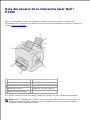 1
1
-
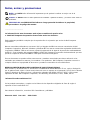 2
2
-
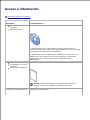 3
3
-
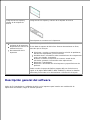 4
4
-
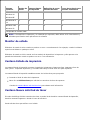 5
5
-
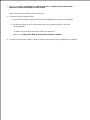 6
6
-
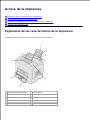 7
7
-
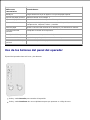 8
8
-
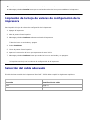 9
9
-
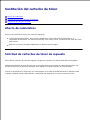 10
10
-
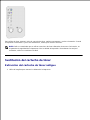 11
11
-
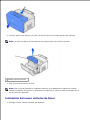 12
12
-
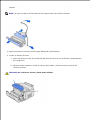 13
13
-
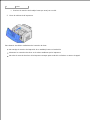 14
14
-
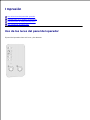 15
15
-
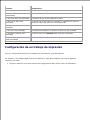 16
16
-
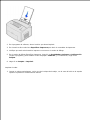 17
17
-
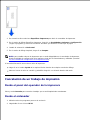 18
18
-
 19
19
-
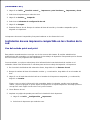 20
20
-
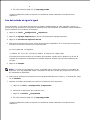 21
21
-
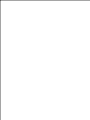 22
22
-
 23
23
-
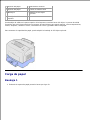 24
24
-
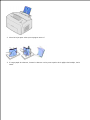 25
25
-
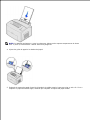 26
26
-
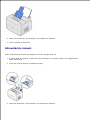 27
27
-
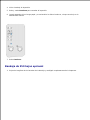 28
28
-
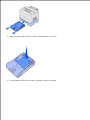 29
29
-
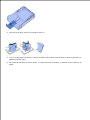 30
30
-
 31
31
-
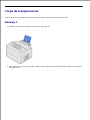 32
32
-
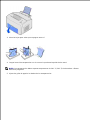 33
33
-
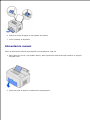 34
34
-
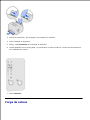 35
35
-
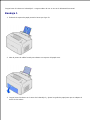 36
36
-
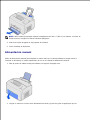 37
37
-
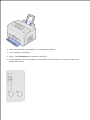 38
38
-
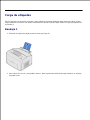 39
39
-
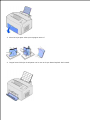 40
40
-
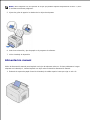 41
41
-
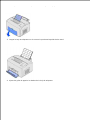 42
42
-
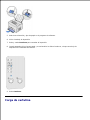 43
43
-
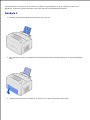 44
44
-
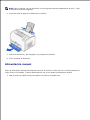 45
45
-
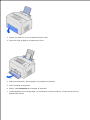 46
46
-
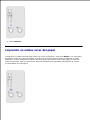 47
47
-
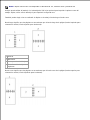 48
48
-
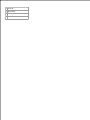 49
49
-
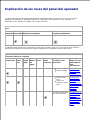 50
50
-
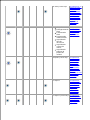 51
51
-
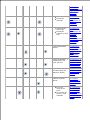 52
52
-
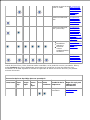 53
53
-
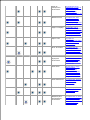 54
54
-
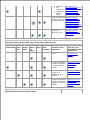 55
55
-
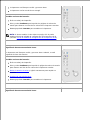 56
56
-
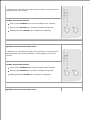 57
57
-
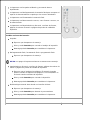 58
58
-
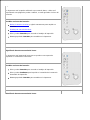 59
59
-
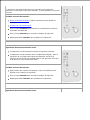 60
60
-
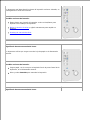 61
61
-
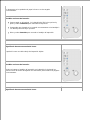 62
62
-
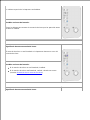 63
63
-
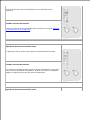 64
64
-
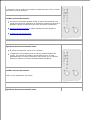 65
65
-
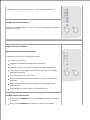 66
66
-
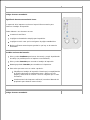 67
67
-
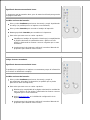 68
68
-
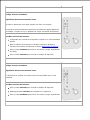 69
69
-
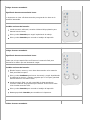 70
70
-
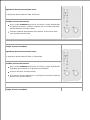 71
71
-
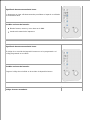 72
72
-
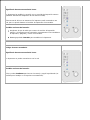 73
73
-
 74
74
-
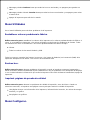 75
75
-
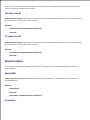 76
76
-
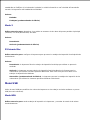 77
77
-
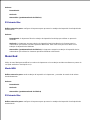 78
78
-
 79
79
-
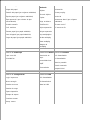 80
80
-
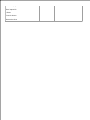 81
81
-
 82
82
-
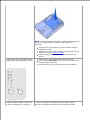 83
83
-
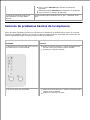 84
84
-
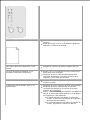 85
85
-
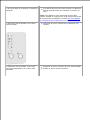 86
86
-
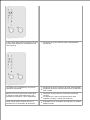 87
87
-
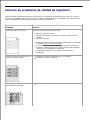 88
88
-
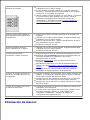 89
89
-
 90
90
-
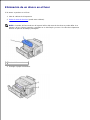 91
91
-
 92
92
-
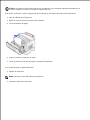 93
93
-
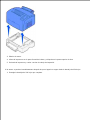 94
94
-
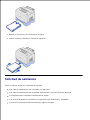 95
95
-
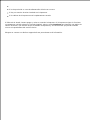 96
96
-
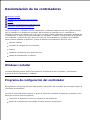 97
97
-
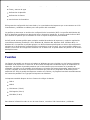 98
98
-
 99
99
-
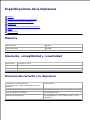 100
100
-
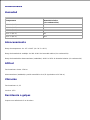 101
101
-
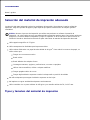 102
102
-
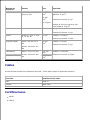 103
103
-
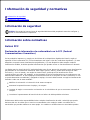 104
104
-
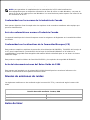 105
105
-
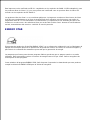 106
106
-
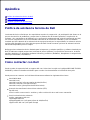 107
107
-
 108
108
-
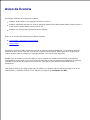 109
109
Dell P1500 Guía del usuario
- Categoría
- Impresoras láser / LED
- Tipo
- Guía del usuario
- Este manual también es adecuado para
Artículos relacionados
-
Dell P1500 Personal Mono Laser Printer El manual del propietario
-
Dell 1710/n Mono Laser Printer Guía del usuario
-
Dell W5300 Workgroup Laser Printer Guía del usuario
-
Dell M5200 Medium Workgroup Mono Laser Printer Guía del usuario
-
Dell Vostro 1720 Guía del usuario
-
Dell 3010cn Color Laser Printer Guía del usuario
-
Dell 3010cn Color Laser Printer Guía del usuario
-
Dell 2350d/dn Mono Laser Printer Guía del usuario
-
Dell 3000cn Color Laser Printer Guía del usuario
-
Dell 2330d/dn Mono Laser Printer Guía del usuario